
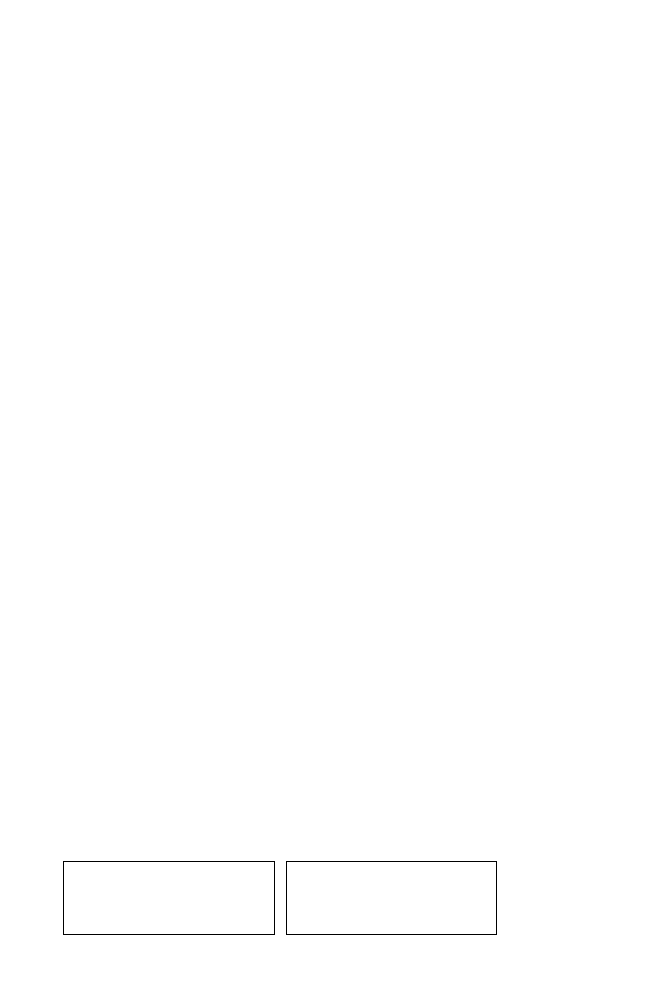
Tytuł oryginału: Practical Android 4 Games Development
Tłumaczenie: Szymon Pietrzak
ISBN: 978-83-246-5087-3
Original edition copyright © 2011 by J. F. DiMarzio.
All rights reserved.
Polish edition copyright © 2013 by Helion S.A.
All rights reserved.
All rights reserved. No part of this book may be reproduced or transmitted in any form or by any
means, electronic or mechanical, including photocopying, recording or by any information storage
retrieval system, without permission from the Publisher.
Wszelkie prawa zastrzeżone. Nieautoryzowane rozpowszechnianie całości lub fragmentu niniejszej
publikacji w jakiejkolwiek postaci jest zabronione. Wykonywanie kopii metodą kserograficzną,
fotograficzną, a także kopiowanie książki na nośniku filmowym, magnetycznym lub innym
powoduje naruszenie praw autorskich niniejszej publikacji.
Wszystkie znaki występujące w tekście są zastrzeżonymi znakami firmowymi bądź towarowymi
ich właścicieli.
Autor oraz Wydawnictwo HELION dołożyli wszelkich starań, by zawarte
w tej książce informacje były kompletne i rzetelne. Nie biorą jednak żadnej odpowiedzialności
ani za ich wykorzystanie, ani za związane z tym ewentualne naruszenie praw patentowych lub
autorskich. Autor oraz Wydawnictwo HELION nie ponoszą również żadnej odpowiedzialności
za ewentualne szkody wynikłe z wykorzystania informacji zawartych w książce.
Wydawnictwo HELION
ul. Kościuszki 1c, 44-100 GLIWICE
tel. 32 231 22 19, 32 230 98 63
e-mail: helion@helion.pl
WWW: http://helion.pl (księgarnia internetowa, katalog książek)
Drogi Czytelniku!
Jeżeli chcesz ocenić tę książkę, zajrzyj pod adres
http://helion.pl/user/opinie/twgian
Możesz tam wpisać swoje uwagi, spostrzeżenia, recenzję.
Pliki z przykładami omawianymi w książce można znaleźć pod adresem:
ftp://ftp.helion.pl/przyklady/twgian.zip
Printed in Poland.
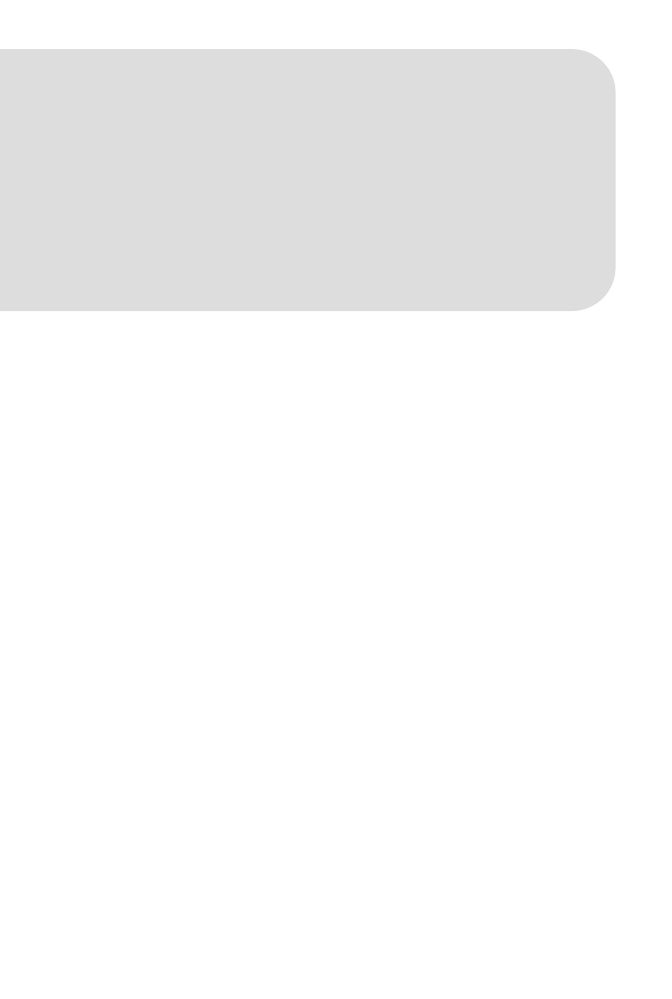
Spis treci
Przedmowa .................................................................................................11
O autorze ....................................................................................................13
O recenzentach ...........................................................................................14
O twórcy grafiki do gier ..............................................................................15
Podzikowania ...........................................................................................16
Wstp .........................................................................................................17
Cz I
Planowanie i tworzenie gier 2D .............................................. 19
Rozdzia 1
Witaj w wiecie gier na platform Android ................................................21
Programowanie gier na platformę Android ...................................................................... 21
Rozpocznij od dobrej historii ............................................................................................... 22
Dlaczego historia jest ważna ......................................................................................... 23
Pisanie własnej historii ................................................................................................... 25
Droga przed Tobą .................................................................................................................. 27
Przygotowanie narzędzi do programowania na platformę Android ............................. 27
Instalacja OpenGL ES .................................................................................................... 29
Wybór wersji platformy Android ........................................................................................ 30
Podsumowanie ....................................................................................................................... 30
Rozdzia 2
Star Fighter — strzelanka 2D .....................................................................31
Historia gry Star Fighter ....................................................................................................... 31
Z czego składa się gra? .......................................................................................................... 33
Czym jest silnik gry? ....................................................................................................... 34
Czym jest kod specyficzny dla gry? .............................................................................. 35
Silnik gry Star Fighter ..................................................................................................... 38
Kup książkę
Poleć książkę
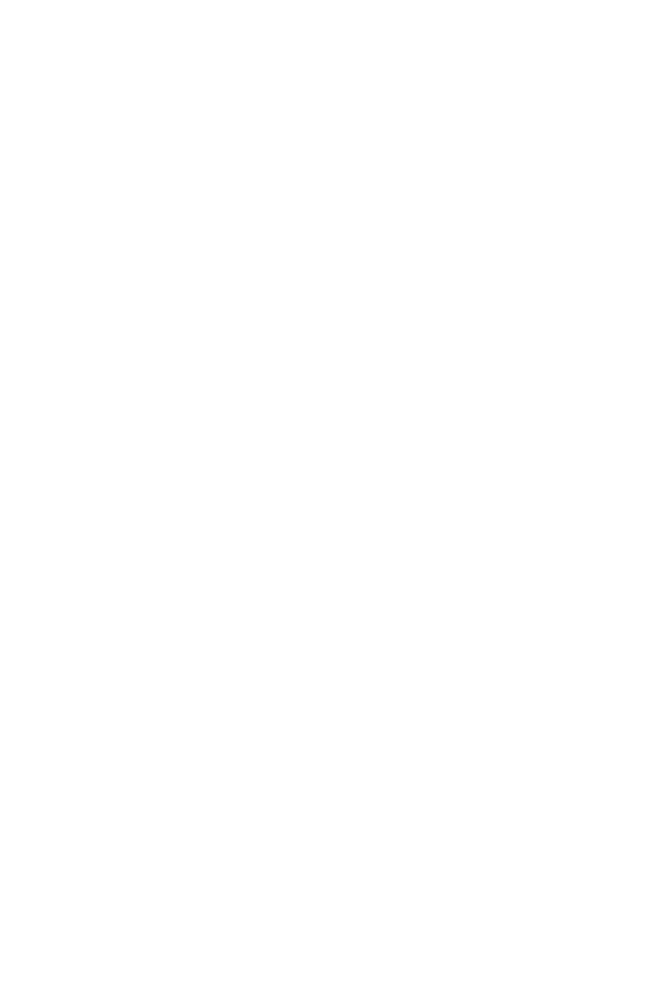
SPIS TRECI
6
Utworzenie projektu gry Star Fighter ................................................................................. 38
Podsumowanie ....................................................................................................................... 40
Rozdzia 3
Nacinij Start: tworzenie menu ...................................................................41
Tworzenie ekranu powitalnego ........................................................................................... 41
Tworzenie czynności ...................................................................................................... 42
Tworzenie obrazu ekranu powitalnego ....................................................................... 47
Praca z plikiem R.java .................................................................................................... 49
Tworzenie pliku szablonu .............................................................................................. 50
Tworzenie efektów rozmycia ........................................................................................ 55
Zarządzanie wątkami gry ............................................................................................... 58
Tworzenie głównego menu .................................................................................................. 63
Dodawanie obrazów przycisków .................................................................................. 63
Ustawianie szablonów .................................................................................................... 65
Podpinanie przycisków .................................................................................................. 67
Dodawanie listenerów onClickListeners ..................................................................... 69
Dodawanie muzyki ................................................................................................................ 70
Tworzenie usługi muzycznej ......................................................................................... 72
Odtwarzanie swojej muzyki .......................................................................................... 77
Podsumowanie ....................................................................................................................... 79
Rozdzia 4
Wywietlanie rodowiska ...........................................................................81
Renderowanie tła ................................................................................................................... 81
Tworzenie czynności gry ............................................................................................... 82
Tworzenie renderera ...................................................................................................... 86
Wczytywanie obrazka w OpenGL ................................................................................ 92
Przewijanie tła ............................................................................................................... 101
Dodawanie drugiej warstwy ............................................................................................... 108
Wczytywanie drugiej tekstury .................................................................................... 110
Przewijanie drugiej warstwy ....................................................................................... 111
Praca z macierzami ....................................................................................................... 112
Kończenie metody scrollBackground2() ................................................................... 113
Wyświetlanie gry z szybkością 60 klatek na sekundę ..................................................... 115
Zatrzymywanie pętli gry .............................................................................................. 116
Czyszczenie buforów OpenGL ................................................................................... 118
Modyfikowanie głównego menu ....................................................................................... 119
Podsumowanie ..................................................................................................................... 120
Rozdzia 5
Tworzenie postaci gracza .........................................................................121
Animowanie sprite’ów ........................................................................................................ 121
Wczytywanie postaci gracza ............................................................................................... 123
Tworzenie tablic mapujących tekstury ...................................................................... 124
Nakładanie tekstury na postać gracza ........................................................................ 128
Dostosowanie pętli gry ................................................................................................. 131
Kup książkę
Poleć książkę
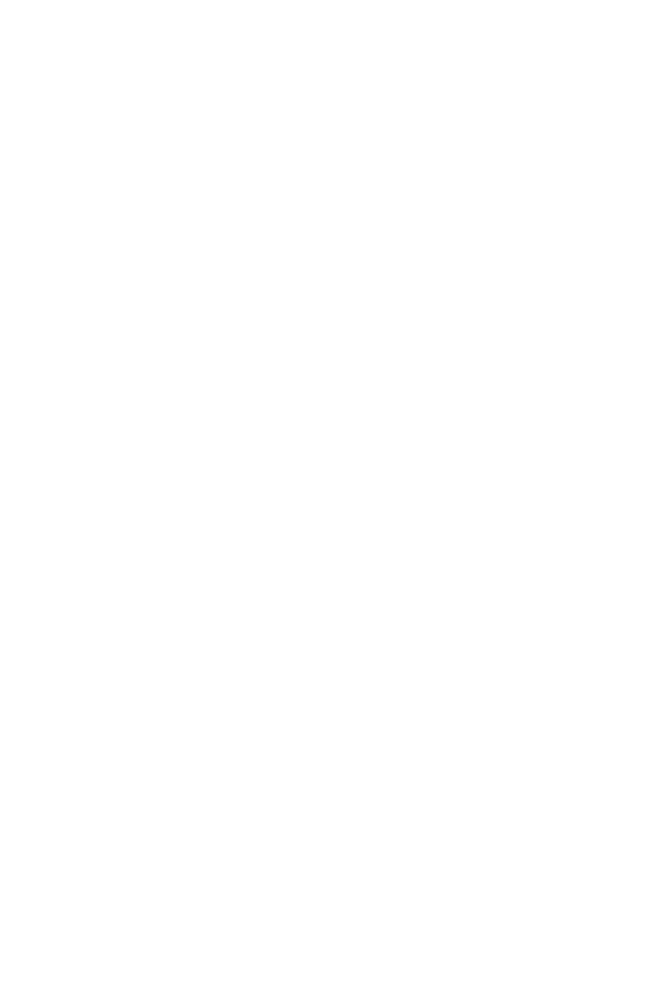
SPIS TRECI
7
Poruszanie postacią ............................................................................................................. 132
Rysowanie domyślnego stanu postaci ........................................................................ 133
Oprogramowanie akcji PLAYER_RELEASE ............................................................ 135
Przesuwanie postaci w lewo ........................................................................................ 137
Wczytywanie odpowiedniego sprite’a ....................................................................... 138
Wczytywanie drugiej ramki animacji ........................................................................ 141
Przesuwanie postaci w prawo ..................................................................................... 144
Wczytywanie animacji przechyłu w prawo ............................................................... 145
Poruszanie postacią gracza przy pomocy zdarzenia dotykowego ................................ 148
Przetwarzanie zdarzenia MotionEvent ...................................................................... 148
Przechwytywanie akcji ACTION_UP i ACTION_DOWN ................................... 151
Dostosowanie opóźnienia FPS ........................................................................................... 153
Podsumowanie ..................................................................................................................... 154
Rozdzia 6
Dodawanie przeciwników ........................................................................155
Porządkowanie kodu gry .................................................................................................... 155
Tworzenie klasy tekstury .................................................................................................... 156
Tworzenie klasy postaci przeciwnika ................................................................................ 160
Dodawanie nowego arkusza sprite’ów ...................................................................... 160
Tworzenie klasy SFEnemy ........................................................................................... 161
Krzywa Béziera .............................................................................................................. 165
Podsumowanie ..................................................................................................................... 170
Rozdzia 7
Wyposaenie przeciwników w podstawow sztuczn inteligencj ..........171
Przygotowanie przeciwników na wprowadzenie sztucznej inteligencji ...................... 171
Logika tworzenia przeciwników ................................................................................. 173
Inicjalizacja przeciwników .......................................................................................... 175
Wczytywanie arkusza sprite’ów .................................................................................. 177
Przegląd sztucznej inteligencji ........................................................................................... 177
Tworzenie metody moveEnemy() .............................................................................. 178
Tworzenie pętli iterującej po tablicy enemies[ ] ....................................................... 178
Poruszanie każdym z przeciwników przy wykorzystaniu ich logiki ..................... 179
Tworzenie sztucznej inteligencji statku przechwytującego ........................................... 180
Dostosowywanie wierzchołków .................................................................................. 181
Namierzanie pozycji gracza ......................................................................................... 182
Implementowanie ruchu po prostej pochyłej ........................................................... 184
Tworzenie sztucznej inteligencji statku zwiadowczego ................................................. 189
Ustalanie losowego punktu docelowego dla statku zwiadowczego ....................... 190
Ruch po krzywej Béziera .............................................................................................. 191
Tworzenie sztucznej inteligencji statku wojennego ....................................................... 194
Podsumowanie ..................................................................................................................... 195
Kup książkę
Poleć książkę
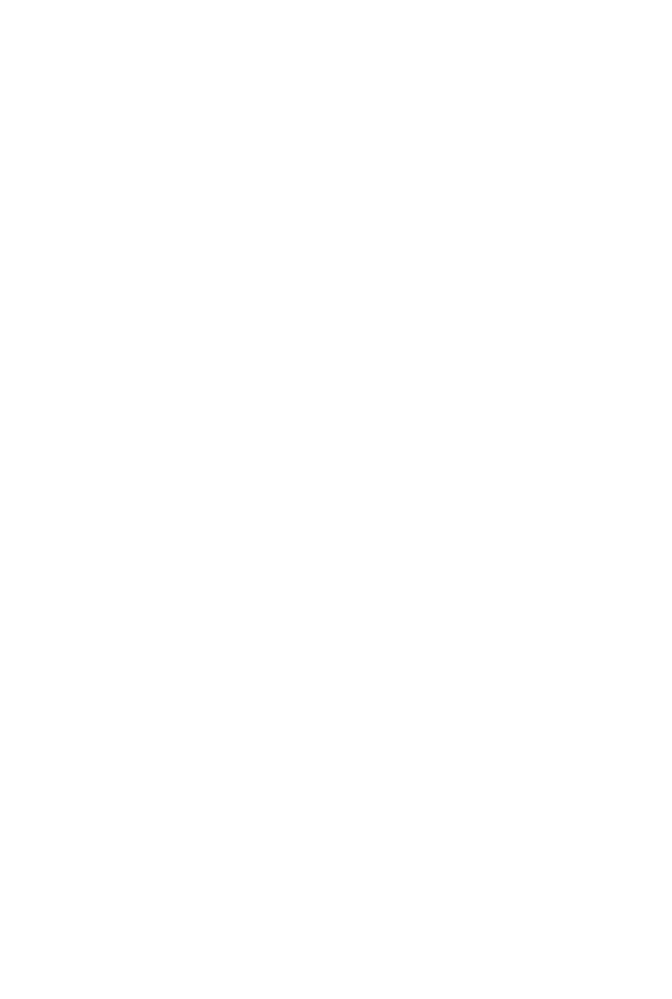
SPIS TRECI
8
Rozdzia 8
Bro si! ...................................................................................................197
Tworzenie arkusza sprite’ów uzbrojenia .......................................................................... 197
Tworzenie klasy dla uzbrojenia .................................................................................. 198
Nadawanie trajektorii pociskom ....................................................................................... 201
Tworzenie tablicy uzbrojenia ...................................................................................... 201
Dodanie drugiego arkusza sprite’ów .......................................................................... 201
Inicjalizowanie uzbrojenia ........................................................................................... 202
Ruch pocisków .............................................................................................................. 203
Wykrywanie krawędzi ekranu .................................................................................... 204
Wywoływanie metody firePlayerWeapons() ............................................................ 206
Implementacja wykrywania kolizji ................................................................................... 207
Odnoszenie obrażeń w wyniku kolizji ....................................................................... 207
Tworzenie metody detectCollisions() ........................................................................ 208
Wykrywanie typów kolizji ........................................................................................... 209
Usuwanie wystrzelonych poza ekran pocisków ....................................................... 210
Dalsze poszerzanie zdobytej wiedzy ................................................................................. 211
Podsumowanie ..................................................................................................................... 212
Przegląd kluczowych fragmentów kodu gry 2D ............................................................. 212
Rozdzia 9
Publikowanie swojej gry ..........................................................................229
Przygotowanie pliku AndroidManifest ............................................................................ 229
Przygotowanie do podpisania, ułożenia i wydania ......................................................... 230
Sprawdzenie gotowości pliku AndroidManifest ...................................................... 232
Tworzenie magazynu kluczy ....................................................................................... 233
Podsumowanie ..................................................................................................................... 235
Cz II
Tworzenie gier 3D ................................................................. 237
Rozdzia 10 Blob Hunter — tworzenie gier 3D ............................................................239
Porównanie gier 2D i 3D .................................................................................................... 239
Tworzenie własnego projektu 3D ...................................................................................... 240
BlobhunterActivity.java ............................................................................................... 240
BHGameView.java ........................................................................................................ 241
BHGameRenderer.java ................................................................................................ 241
BHEngine.java ............................................................................................................... 242
Tworzenie testu obiektu 3D ............................................................................................... 243
Tworzenie stałej ............................................................................................................ 243
Tworzenie klasy BHWalls ........................................................................................... 244
Tworzenie nowej instancji klasy BHWalls ................................................................ 246
Mapowanie obrazka ..................................................................................................... 247
Korzystanie z gluPerspective() .................................................................................... 248
Tworzenie metody drawBackground() ..................................................................... 250
Końcowe poprawki ....................................................................................................... 251
Podsumowanie ..................................................................................................................... 253
Kup książkę
Poleć książkę
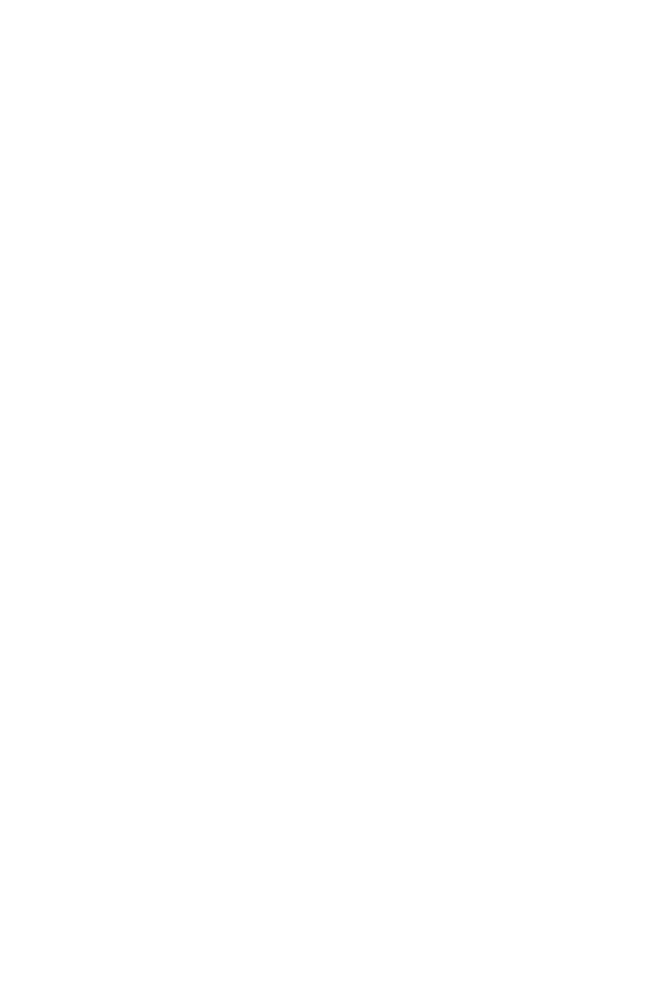
SPIS TRECI
9
Rozdzia 11 Tworzenie realistycznego rodowiska ......................................................255
Używanie klasy BHWalls .................................................................................................... 255
Tworzenie korytarza z wielu instancji klasy BHWalls ............................................ 256
Używanie klasy BHCorridor .............................................................................................. 257
Tworzenie klasy BHCorridor ...................................................................................... 257
Budowanie wielu ścian przy pomocy tablicy vertices[] .......................................... 258
Tworzenie tablicy texture[] ......................................................................................... 260
Tworzenie metody draw() ........................................................................................... 263
Dodawanie tekstury ściany .......................................................................................... 266
Wywoływanie klasy BHCorridor ...................................................................................... 267
Podsumowanie ..................................................................................................................... 268
Rozdzia 12 Poruszanie si w trójwymiarowym rodowisku .......................................269
Tworzenie interfejsu sterowania ....................................................................................... 269
Modyfikowanie klasy BHEngine ................................................................................ 270
Modyfikowanie klasy BlobhunterActivity ................................................................ 271
Pozwalanie graczowi na ruch do przodu ................................................................... 272
Poruszanie się po korytarzu ............................................................................................... 273
Dostosowywanie widoku gracza ................................................................................. 275
Podsumowanie ..................................................................................................................... 276
Przegląd kluczowych fragmentów kodu gry 3D ............................................................. 276
Skorowidz .................................................................................................283
Kup książkę
Poleć książkę
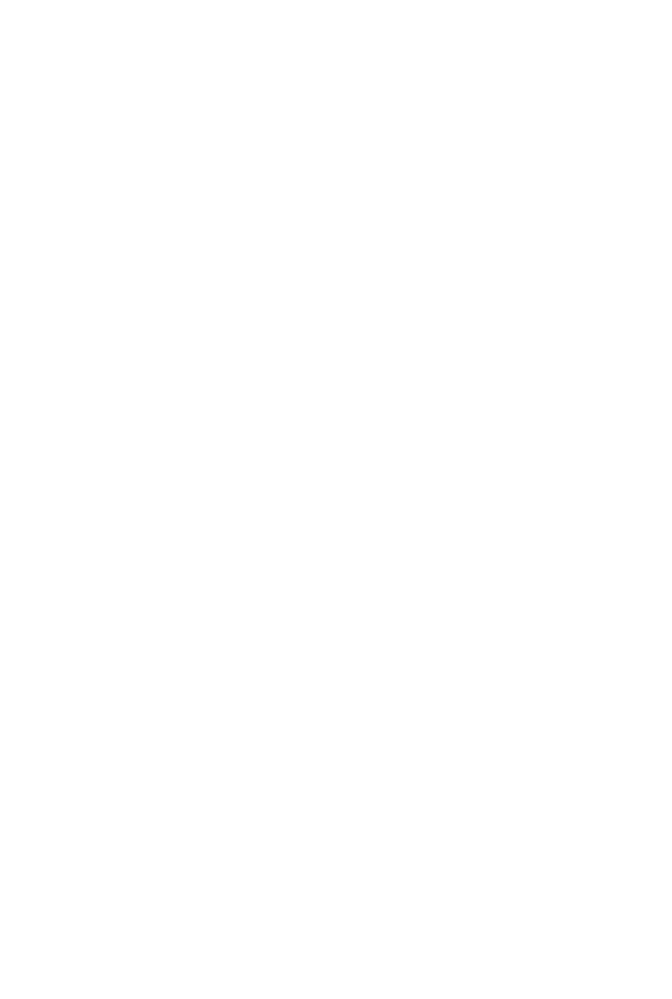
Kup książkę
Poleć książkę
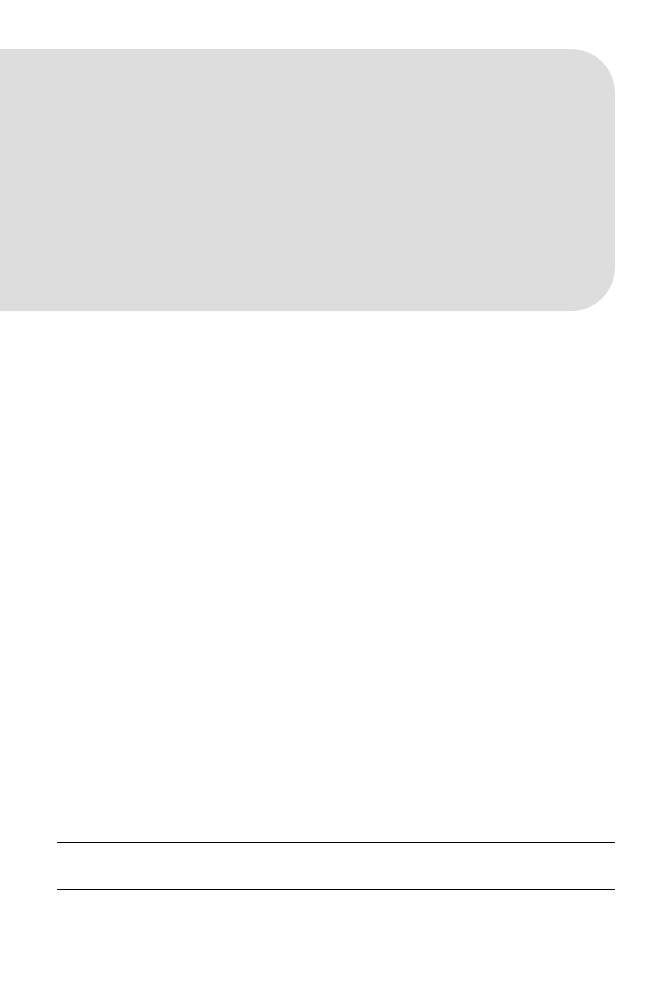
R O Z D Z I A 5
Tworzenie postaci gracza
Jak do dej pory zdążyłeś już wykonać całkiem sporo programowania i nauczyłeś się wiele o środowiskach
OpenGL i Android — na tyle dużo, że powinieneś teraz dobrze znać drobne różnice pomiędzy
OpenGL a innymi API, których mogłeś używać w przeszłości.
Nie napisałeś jeszcze powalającej liczby linii kodu, jednak to, co już stworzyłeś, stanowi dobre
podwaliny Twojej gry i daje całkiem niezły efekt wizualny. Udało Ci się zaprogramować tło o dwóch
przewijających się z różną szybkością warstwach, tło muzyczne, ekran powitalny i główne menu gry.
Wszystkie te rzeczy mają jednak, w kontekście grywalności gry, jedną wspólną cechę — są straszliwie
nudne.
Oznacza to, że gracz nie kupi Twojej gry tylko po to, by oglądać „odpicowane”, dwuwarstwowe
tło przewijające się z góry na dół. Gracz potrzebuje odrobiny akcji i kontroli. Właśnie o tym wszystkim
będzie traktował ten rozdział.
Stworzysz w nim swoją postać gracza. Pod koniec rozdziału będziesz miał wyświetloną na ekranie
animowaną postać, którą gracz będzie mógł sterować. W pierwszym podrozdziale poznasz podstawowy
element programowania gier 2D — animację sprite’ów. Następnie, przy pomocy OpenGL ES, wczytasz
różne sprite’y z pełnego ich arkusza, by stworzyć złudzenie animacji postaci. Nauczysz się wczytywać
różnorodne sprite’y w kluczowych momentach akcji, aby sprawić, że Twoja postać będzie wyglądała
tak, jakby przechylała się podczas lotu.
Animowanie sprite’ów
Jednym z najstarszych narzędzi w warsztacie programisty gier 2D jest animacja sprite’ów.
Wróć na chwilę pamięcią do którejkolwiek ze swoich ulubionych gier 2D — istnieje spore
prawdopodobieństwo, że animacja dowolnych postaci została w nich wykonana przy pomocy
animacji sprite’ów.
Technicznie rzecz biorąc, sprite to dowolny element graficzny gry 2D. Zgodnie z tą definicją
Twoja postać gracza jest spritem. Sprite’y same w sobie są statycznymi obrazkami, wyświetlanymi
na ekranie i niezmieniającymi się. Animacja sprite’ów to proces, którego użyjesz do „ożywienia”
postaci głównego bohatera, nawet jeśli jest nim statek kosmiczny.
Ostrzeenie: Nie myl animacji z poruszaniem. Poruszanie sprite’a (obrazu, tekstury, wierzchoka czy modelu)
po ekranie jest czym zgoa innym ni jego animacja; te dwa pojcia i umiejtnoci s cakowicie rozczne.
Kup książkę
Poleć książkę
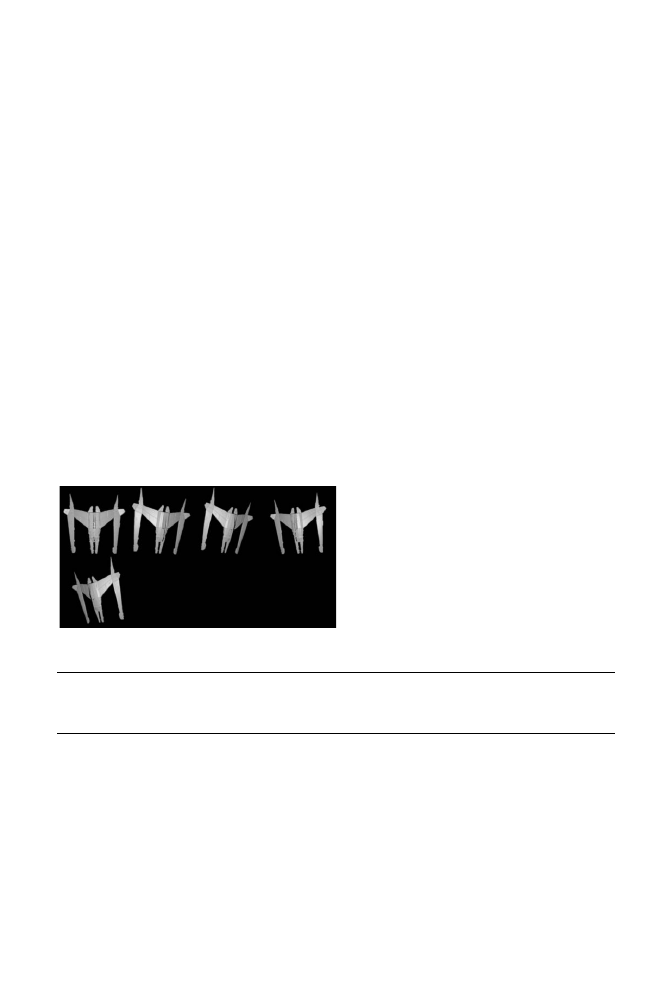
CZ I
PLANOWANIE I TWORZENIE GIER 2D
122
Animacja sprite’a przeprowadzana jest przy pomocy efektu przypominającego przewracanie
kartek skoroszytu. Pomyśl o dowolnej dwuwymiarowej grze, np. Mario Brothers, który jest jednym
z najlepszych przykładów platformówek 2D wykorzystujących animację sprite’ów. W tej grze sterujesz
postacią Maria, by poruszała się w prawo albo w lewo po przewijającym się w bok środowisku.
Mario chodzi, a czasem biegnie, w kierunku, w którym każesz mu się poruszać. Jego nogi
w oczywisty sposób są animowane sekwencją kroków.
Ta animacja kroków składa się w rzeczywistości z serii nieruchomych obrazków. Każdy z nich
przedstawia inny moment wykonywania kroku. Kiedy gracz steruje postacią w lewo lub w prawo,
różne obrazki są podmieniane, dając złudzenie, że Mario chodzi.
W grze Star Fighter wykorzystasz tę samą metodę do stworzenia kilku animacji dla swojego
głównego bohatera. Głównym bohaterem, a zarazem postacią gracza jest statek kosmiczny,
nie będzie on więc potrzebował animacji chodzenia. Statki kosmiczne wymagają jednak innych
animacji. W tym rozdziale stworzysz animację przechyłu lecącego statku w prawo i w lewo,
a w kolejnych — animacje wybuchów i kolizji.
Wspaniałą zaletą animacji sprite’ów jest to, że wszystkie umiejętności potrzebne do jej
zaimplementowania zdobyłeś już w poprzednim rozdziale. Posiadłeś już bowiem umiejętność
wczytywania tekstury do środowiska OpenGL i, co ważniejsze, nauczyłeś się mapować teksturę
na zbiór wierzchołków. Klucz do animacji sprite’ów stanowi sposób, w jaki tekstura jest mapowana
na wierzchołki.
Tekstury używane w implementacji animacji sprite’a nie są oddzielnymi obrazkami. Czas i moc
obliczeniowa wymagane do wczytywania i zmapowania nowej tekstury 60 razy na sekundę — gdyby
udało Ci się osiągnąć taką szybkość — przekraczałyby znacznie możliwości urządzenia z systemem
Android. Zamiast tego użyjesz więc arkusza sprite’ów.
Arkusz sprite’ów to pojedynczy obrazek zawierający wszystkie odrębne obrazki wymagane do
realizacji animacji sprite’a. Rysunek 5.1 przedstawia arkusz sprite’ów statku głównego bohatera gry.
Rysunek 5.1. Arkusz sprite’ów postaci głównego bohatera
Uwaga: Rysunek 5.1 nie przedstawia arkusza sprite’ów w caoci. Rzeczywisty rozmiar wczytywanego
do rodowiska OpenGL obrazu to 512×512 pikseli. Dolna cz obrazka, bdca jedynie przezroczystym
obszarem, zostaa przycita, aby lepiej prezentowa si on w ksice.
W jaki sposób można więc animować obrazek składający się z mniejszych obrazków? W gruncie
rzeczy to łatwiejsze, niż się spodziewasz. Wczytasz obrazek jako jedną teksturę, będziesz jednak
wyświetlać jedynie ten jej fragment, który zawiera pokazywany graczowi obrazek. Kiedy będziesz
chciał animować obrazek, użyjesz po prostu metody
glTranslateF()
, by przesunąć się do tej części
tekstury, którą będziesz chciał wyświetlić.
Nie martw się, jeśli nie rozumiesz jeszcze w pełni tego sposobu animacji — pojmiesz go, składając
go w całość w kolejnych częściach tego rozdziału. Pierwszym krokiem jest stworzenie klasy, która
będzie obsługiwała wczytywanie i rysowanie postaci gracza.
Kup książkę
Poleć książkę
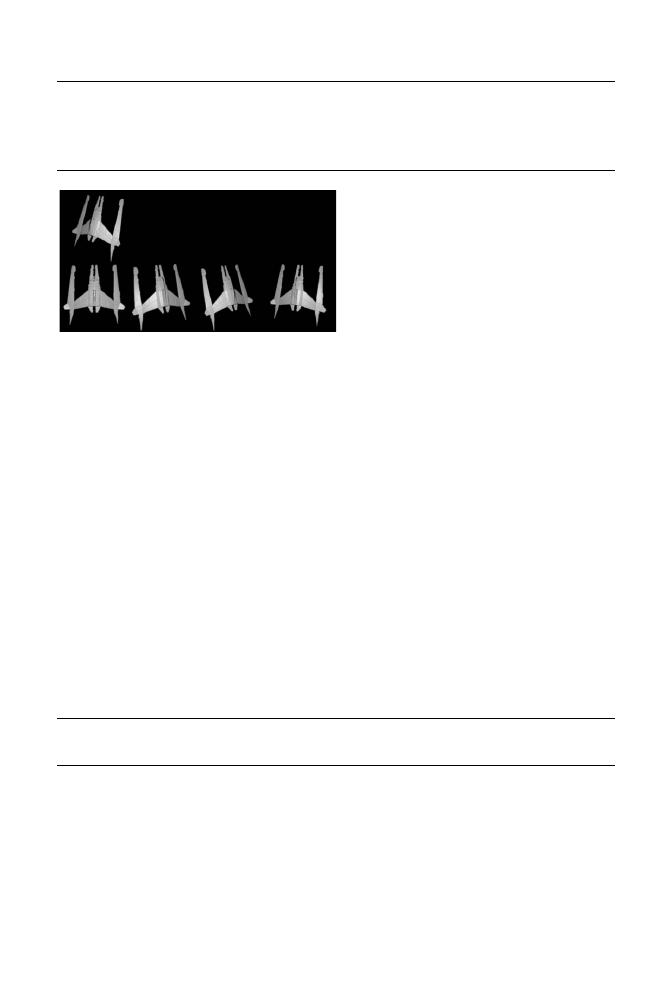
ROZDZIA 5.
TWORZENIE POSTACI GRACZA
123
Uwaga: By moe si zastanawiasz, dlaczego statki w arkuszu sprite’ów s skierowane w dó, a nie w gór,
tym bardziej e posta gracza ma si znajdowa na dole ekranu i lecie w kierunku jego górnej krawdzi.
Odwrotna orientacja sprite’ów wystpuje ze wzgldu na fakt, i OpenGL renderuje wszystkie bitmapy od
ostatniej linii do pierwszej. Dlatego te kiedy OpenGL wyrenderuje ten arkusz sprite’ów, na ekranie pojawi si
on w formie ukazanej na rysunku 5.2.
Rysunek 5.2. Wygląd arkusza sprite’ów na ekranie
Oczywiście mógłbyś narysować arkusz sprite’ów poprawnie, a następnie użyć środowiska OpenGL
do odwrócenia tekstury w prawidłowy sposób. Odwrócenie arkusza sprite’ów przy pomocy dowolnego
narzędzia do obróbki obrazów jest jednak dość proste, a dzięki temu oszczędzasz środowisku OpenGL
dodatkowej pracy potrzebnej do odwrócenia za Ciebie tekstury.
Wczytywanie postaci gracza
W poprzednim rozdziale stworzyłeś klasę, która wczytywała obraz tła jako teksturę, a następnie
rysowała ten obraz na żądanie. Mechanizmy, których użyłeś do stworzenia tej klasy, są tymi samymi
mechanizmami, których będziesz potrzebował, by wczytać i narysować swojego głównego bohatera.
Dokonasz w nich drobnych zmian pozwalających Ci na zastosowanie arkusza sprite’ów, poza tym
jednak kod powinien Ci wyglądać znajomo.
Rozpocznij od stworzenia w bazowym pakiecie projektu nowej klasy o nazwie
SFGoodGuy
:
package com.proandroidgames;
public class SFGoodGuy {
}
W klasie tej umieść zalążki konstruktora, metody
draw()
i metody
loadTexture()
.
Wskazówka: Pamitaj, e pracujc w rodowisku Eclipse, moesz uy skrótu
Alt+Shift+O
, by wykry
wszystkie pominite przez siebie, a potrzebne do dziaania importy.
package com.proandroidgames;
import javax.microedition.khronos.opengles.GL10;
import android.content.Context;
public class SFGoodGuy {
Kup książkę
Poleć książkę
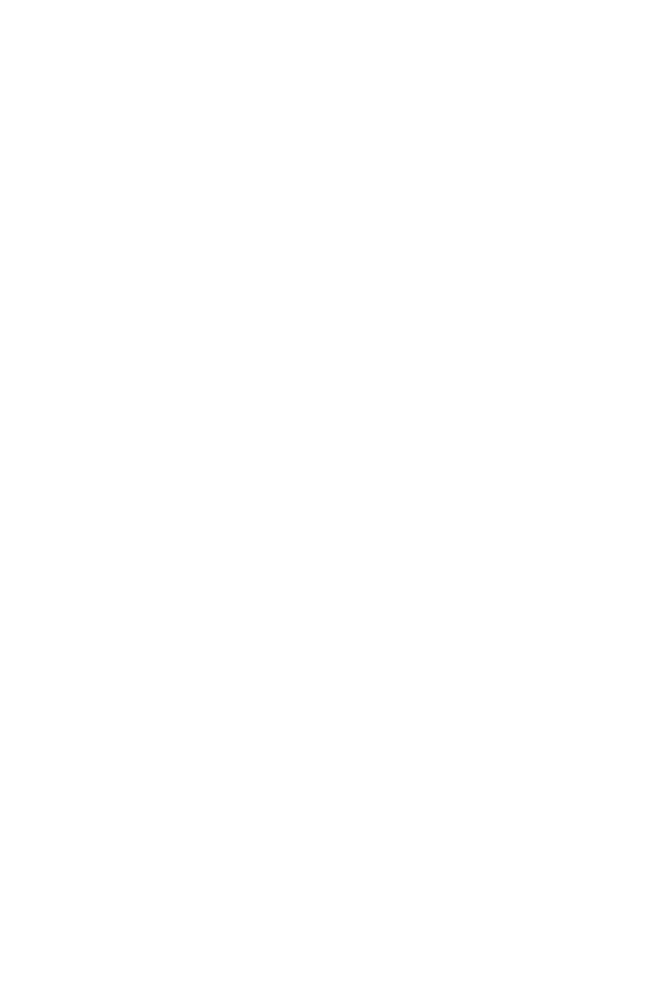
CZ I
PLANOWANIE I TWORZENIE GIER 2D
124
public SFGoodGuy() {
}
public void draw(GL10 gl) {
}
public void loadTexture(GL10 gl, int texture, Context context) {
}
}
Następnie stwórz bufory, których będziesz używał wewnątrz klasy. Powinny one wyglądać identycznie
jak te, które w poprzednim rozdziale stosowałeś do wczytywania tła.
Możesz także dodać kod tworzący tablicę
vertices[]
. Tablica ta będzie identyczna z tą używaną
w klasie obsługującej tło.
package com.proandroidgames;
import java.nio.ByteBuffer;
import java.nio.FloatBuffer;
import javax.microedition.khronos.opengles.GL10;
import android.content.Context;
public class SFGoodGuy {
private FloatBuffer vertexBuffer;
private FloatBuffer textureBuffer;
private ByteBuffer indexBuffer;
private int[] textures = new int[1];
private float vertices[] = {
0.0f, 0.0f, 0.0f,
1.0f, 0.0f, 0.0f,
1.0f, 1.0f, 0.0f,
0.0f, 1.0f, 0.0f,
};
public SFGoodGuy() {
}
public void draw(GL10 gl) {
}
public void loadTexture(GL10 gl, int texture, Context context) {
}
}
Możesz teraz stworzyć tablicę mapującą teksturę.
Tworzenie tablic mapujących tekstury
Mapowanie tekstur to miejsce, w którym klasa
SFGoodGuy
będzie się różniła od klasy wczytującej tło.
Tekstura, którą wczytasz do klasy, jest dużym arkuszem sprite’ów zawierającym pięć obrazów
reprezentujących głównego bohatera. Twoim zadaniem jest wyświetlenie w danej chwili tylko
jednego z tych obrazów.
Kup książkę
Poleć książkę
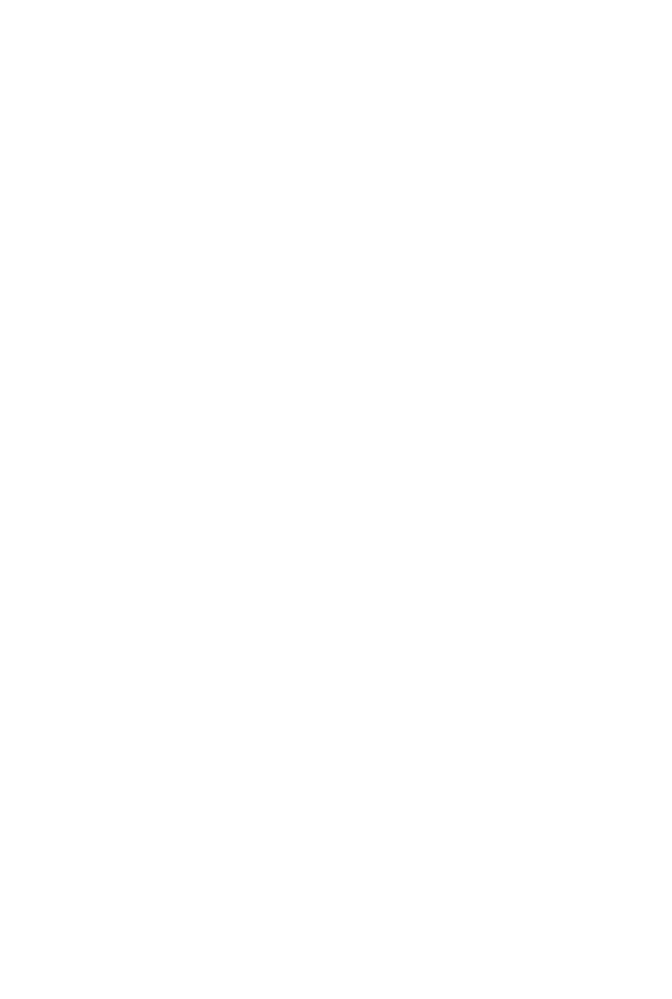
ROZDZIA 5.
TWORZENIE POSTACI GRACZA
125
Kluczem do zrozumienia, w jaki sposób należy przekazać środowisku OpenGL lokalizację obrazka,
który chcesz wyświetlić, jest rozmieszczenie obrazków w arkuszu sprite’ów. Przyjrzyj się raz jeszcze
arkuszowi sprite’ów przedstawionemu na rysunku 5.1. Zauważ, że obrazki rozmieszczone są
równomiernie, z czterema obrazkami w pierwszym rzędzie i jednym obrazkiem w drugim. Mając
jedynie 4 obrazki w pierwszym rzędzie tekstury i zakładając, że cała tekstura ma długość i wysokość
1 jednostki, możesz łatwo wywnioskować, że będziesz musiał wyświetlić jedynie szesnastą część całej
tekstury, by wyświetlić jeden obrazek z pierwszego rzędu.
Oznacza to, że zamiast mapować całą teksturę, od (0, 0) do (1, 1), jak to zrobiłeś w przypadku tła,
będziesz mapował jedynie jej szesnastą część, od (0, 0) do (0,25, 0,25). Będziesz mapował, a co za tym
idzie, wyświetlał, jedynie pierwszy obrazek statku, używając zaledwie 0,25×0,25, czyli 1/16 tekstury.
Stwórz swoją tablicę tekstury, jak przedstawiono to poniżej:
package com.proandroidgames;
import java.nio.ByteBuffer;
import java.nio.FloatBuffer;
import javax.microedition.khronos.opengles.GL10;
import android.content.Context;
public class SFGoodGuy {
private FloatBuffer vertexBuffer;
private FloatBuffer textureBuffer;
private ByteBuffer indexBuffer;
private int[] textures = new int[1];
private float vertices[] = {
0.0f, 0.0f, 0.0f,
1.0f, 0.0f, 0.0f,
1.0f, 1.0f, 0.0f,
0.0f, 1.0f, 0.0f,
};
private float texture[] = {
0.0f, 0.0f,
0.25f, 0.0f,
0.25f, 0.25f,
0.0f, 0.25f,
};
public SFGoodGuy() {
}
public void draw(GL10 gl) {
}
public void loadTexture(GL10 gl, int texture, Context context) {
}
}
Tablica krawędzi, metoda
draw()
oraz konstruktor są identyczne z tymi użytymi w klasie
SFBackground
:
package com.proandroidgames;
import java.nio.ByteBuffer;
import java.nio.ByteOrder;
Kup książkę
Poleć książkę
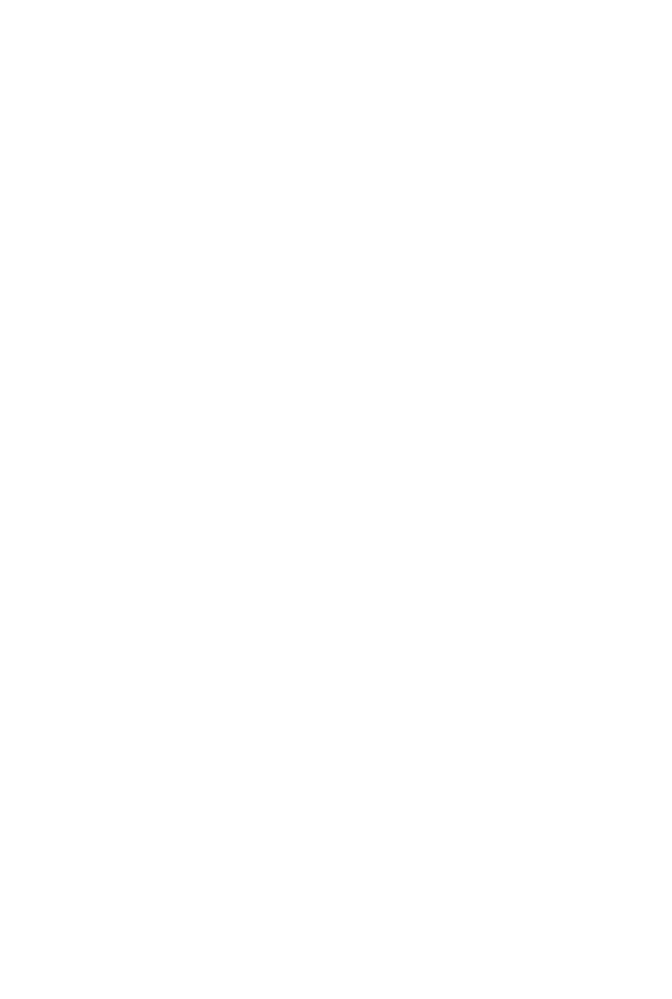
CZ I
PLANOWANIE I TWORZENIE GIER 2D
126
import java.nio.FloatBuffer;
import javax.microedition.khronos.opengles.GL10;
import android.content.Context;
public class SFGoodGuy {
private FloatBuffer vertexBuffer;
private FloatBuffer textureBuffer;
private ByteBuffer indexBuffer;
private int[] textures = new int[1];
private float vertices[] = {
0.0f, 0.0f, 0.0f,
1.0f, 0.0f, 0.0f,
1.0f, 1.0f, 0.0f,
0.0f, 1.0f, 0.0f,
};
private float texture[] = {
0.0f, 0.0f,
0.25f, 0.0f,
0.25f, 0.25f,
0.0f, 0.25f,
};
private byte indices[] = {
0, 1, 2,
0, 2, 3,
};
public SFGoodGuy() {
ByteBuffer byteBuf = ByteBuffer.allocateDirect(vertices.length * 4);
byteBuf.order(ByteOrder.nativeOrder());
vertexBuffer = byteBuf.asFloatBuffer();
vertexBuffer.put(vertices);
vertexBuffer.position(0);
byteBuf = ByteBuffer.allocateDirect(texture.length * 4);
byteBuf.order(ByteOrder.nativeOrder());
textureBuffer = byteBuf.asFloatBuffer();
textureBuffer.put(texture);
textureBuffer.position(0);
indexBuffer = ByteBuffer.allocateDirect(indices.length);
indexBuffer.put(indices);
indexBuffer.position(0);
}
public void draw(GL10 gl) {
gl.glBindTexture(GL10.GL_TEXTURE_2D, textures[0]);
gl.glFrontFace(GL10.GL_CCW);
gl.glEnable(GL10.GL_CULL_FACE);
gl.glCullFace(GL10.GL_BACK);
gl.glEnableClientState(GL10.GL_VERTEX_ARRAY);
gl.glEnableClientState(GL10.GL_TEXTURE_COORD_ARRAY);
Kup książkę
Poleć książkę
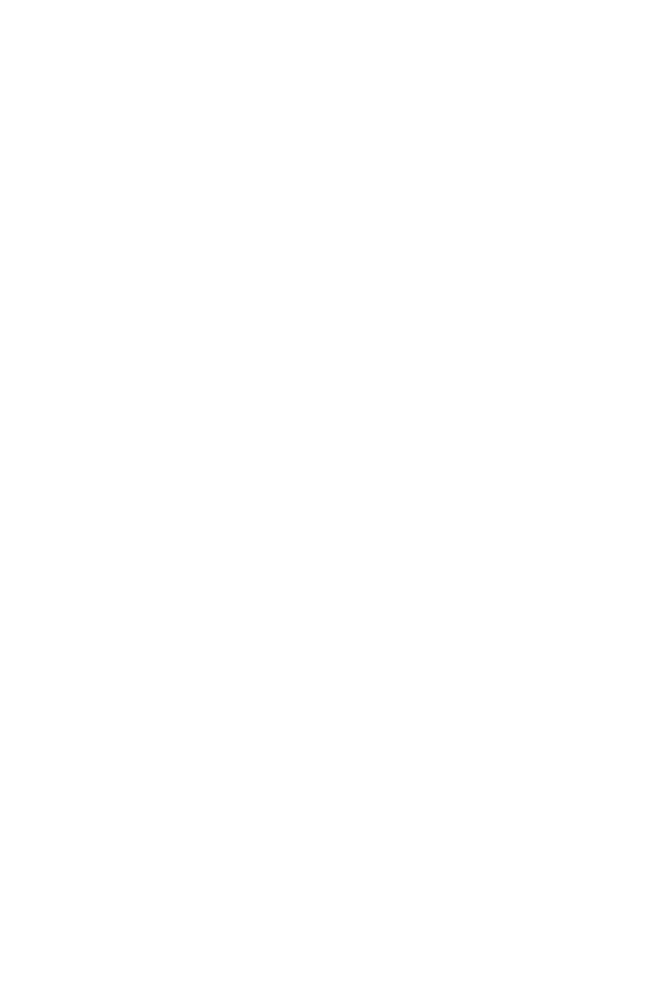
ROZDZIA 5.
TWORZENIE POSTACI GRACZA
127
gl.glVertexPointer(3, GL10.GL_FLOAT, 0, vertexBuffer);
gl.glTexCoordPointer(2, GL10.GL_FLOAT, 0, textureBuffer);
gl.glDrawElements(GL10.GL_TRIANGLES, indices.length,
GL10.GL_UNSIGNED_BYTE, indexBuffer);
gl.glDisableClientState(GL10.GL_VERTEX_ARRAY);
gl.glDisableClientState(GL10.GL_TEXTURE_COORD_ARRAY);
gl.glDisable(GL10.GL_CULL_FACE);
}
public void loadTexture(GL10 gl, int texture, Context context) {
}
}
Zanim zakończysz pracę nad klasą
SFGoodGuy
, musisz dokonać w niej jeszcze jednej zmiany. W klasie
SFBackground
w metodzie
loadTexture()
podawałeś do metody
glTexParameterf()
parametr
GL_REPEAT
,
by uruchomić powtarzanie tekstury w miarę przesuwania wierzchołków. Nie jest to jednak potrzebne
w przypadku postaci głównego bohatera, dlatego też zmienisz ten parametr na
GL_CLAMP_TO_EDGE
.
Dokończ swoją implementację klasy
SFGoodGuy
, umieszczając w metodzie
loadTexture()
następujący kod:
...
public void loadTexture(GL10 gl, int texture, Context context) {
InputStream imagestream =
context.getResources().openRawResource(texture);
Bitmap bitmap = null;
try {
bitmap = BitmapFactory.decodeStream(imagestream);
} catch (Exception e) {
} finally {
try {
imagestream.close();
imagestream = null;
} catch (IOException e) {
}
}
gl.glGenTextures(1, textures, 0);
gl.glBindTexture(GL10.GL_TEXTURE_2D, textures[0]);
gl.glTexParameterf(GL10.GL_TEXTURE_2D, GL10.GL_TEXTURE_MIN_FILTER,
GL10.GL_NEAREST);
gl.glTexParameterf(GL10.GL_TEXTURE_2D, GL10.GL_TEXTURE_MAG_FILTER,
GL10.GL_LINEAR);
gl.glTexParameterf(GL10.GL_TEXTURE_2D, GL10.GL_TEXTURE_WRAP_S,
GL10.GL_REPEAT);
gl.glTexParameterf(GL10.GL_TEXTURE_2D, GL10.GL_TEXTURE_WRAP_T,
GL10.GL_REPEAT);
GLUtils.texImage2D(GL10.GL_TEXTURE_2D, 0, bitmap, 0);
bitmap.recycle();
}
}
Jesteś teraz w posiadaniu w pełni funkcjonalnej klasy, która wczyta teksturę postaci gracza jako
arkusz sprite’ów, wyświetli pierwszego sprite’a z arkusza i nie będzie zawijać tekstury w momencie,
gdy postać ta będzie się poruszała.
Kup książkę
Poleć książkę
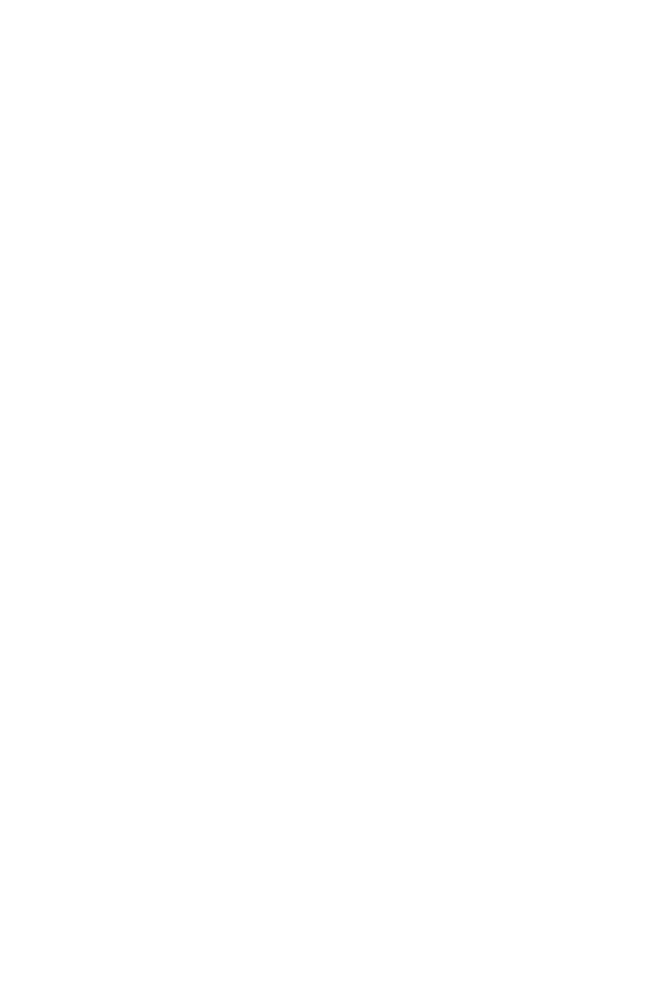
CZ I
PLANOWANIE I TWORZENIE GIER 2D
128
Nakładanie tekstury na postać gracza
Kolejnym krokiem na drodze do wczytania postaci gracza jest utworzenie nowej instancji klasy
SFGoodGuy
i wczytanie do niej tekstury. Zapisz i zamknij plik klasy
SFGoodGuy
— na razie nie będziesz
musiał dodawać do niego więcej kodu.
Dodaj teraz do klasy
SFEngine
kilka prostych zmiennych i stałych. Będziesz z nich korzystał
w pętli gry.
W pierwszej kolejności dodasz zmienną o nazwie
playerFlightAction
. Będziesz jej używał
do śledzenia akcji, które gracz wykonał, aby odpowiedzieć na nie odpowiednio w pętli gry.
package com.proandroidgames;
import android.content.Context;
import android.content.Intent;
import android.view.View;
public class SFEngine {
...
public static int playerFlightAction = 0;
/* Zamknij wątki gry i wyjdź z niej */
public boolean onExit(View v) {
try {
Intent bgmusic = new Intent(context, SFMusic.class);
context.stopService(bgmusic);
musicThread.stop();
return true;
} catch (Exception e) {
return false;
}
}
}
Następnie dodaj do projektu plik opisanego na początku tego podrozdziału arkusza sprite’ów
(good_sprite.png) i utwórz w klasie silnika gry stałą wskazującą na odpowiadający mu zasób.
package com.proandroidgames;
import android.content.Context;
import android.content.Intent;
import android.view.View;
public class SFEngine {
...
public static int playerFlightAction = 0;
public static final int PLAYER_SHIP = R.drawable.good_sprite;
/* Zamknij wątki gry i wyjdź z niej */
public boolean onExit(View v) {
try {
Intent bgmusic = new Intent(context, SFMusic.class);
context.stopService(bgmusic);
musicThread.stop();
return true;
} catch (Exception e) {
return false;
}
}
}
Kup książkę
Poleć książkę
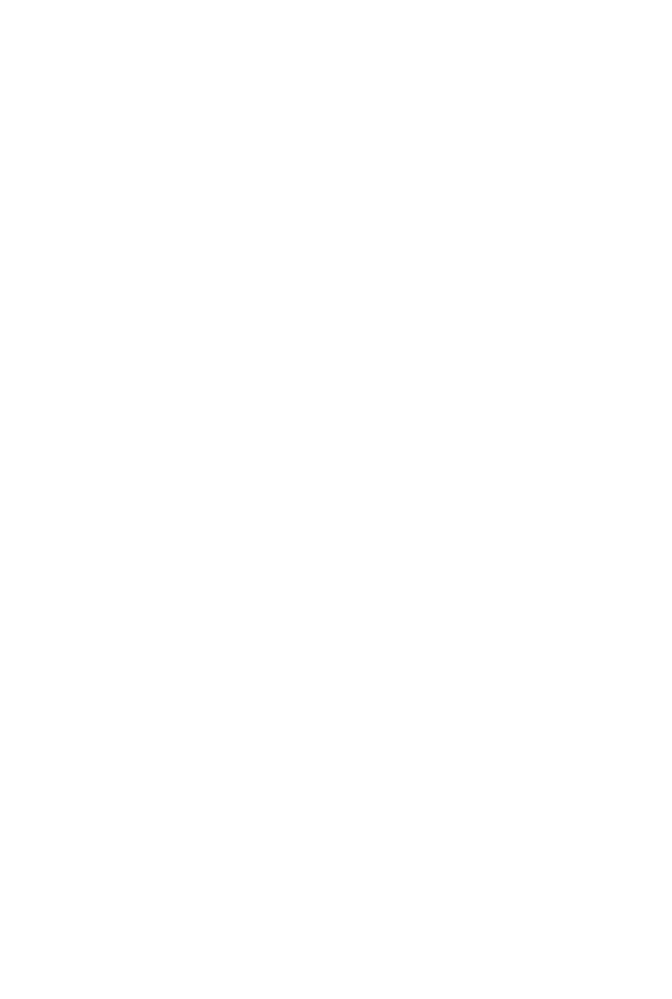
ROZDZIA 5.
TWORZENIE POSTACI GRACZA
129
Kolejne trzy stałe będą opisywały akcje, które może wykonać gracz. Ich wartości będą przypisywane
do zmiennej
playerFlightAction
, kiedy gracz będzie próbował sterować postacią.
package com.proandroidgames;
import android.content.Context;
import android.content.Intent;
import android.view.View;
public class SFEngine {
...
public static int playerFlightAction = 0;
public static final int PLAYER_SHIP = R.drawable.good_sprite;
public static final int PLAYER_BANK_LEFT_1 = 1;
public static final int PLAYER_RELEASE = 3;
public static final int PLAYER_BANK_RIGHT_1 = 4;
/* Zamknij wątki gry i wyjdź z niej */
public boolean onExit(View v) {
try {
Intent bgmusic = new Intent(context, SFMusic.class);
context.stopService(bgmusic);
musicThread.stop();
return true;
} catch (Exception e) {
return false;
}
}
}
W zależności od tego, jak spostrzegawczy jesteś, jeśli chodzi o stałe dodane przed chwilą do klasy
SFEngine
, być może już się zastanawiasz, dlaczego
PLAYER_BANK_LEFT_1
ma wartość
1
, a
PLAYER_RELEASE
wartość
3
. Wartości te będą reprezentowały etapy animacji Twojego sprite’a. W arkuszu sprite’ów
znajdują się dwa etapy w animacji przechyłu w lewo i dwa etapy w animacji przechyłu w prawo.
W kodzie pętli jednakże zauważysz, że pomiędzy stałymi
PLAYER_BANK_LEFT_1
a stałymi
PLAYER_RELEASE
znajduje się
PLAYER_BANK_LEFT_2
o wartości
2
, stała ta nie będzie jednak obecna w klasie
SFEngine
.
Rozwiązanie to z pewnością wyda Ci się sensowniejsze, kiedy zobaczysz je w akcji w dalszych
częściach książki.
Kolejna stała, której będziesz potrzebował, będzie wskazywała, ile przebiegów pętli będzie odpowiadało
jednej klatce animacji sprite’a. Pamiętaj, że wielką różnicę pomiędzy postacią gracza a tłem stanowi
fakt, iż animacja postaci zachodzi w momencie jej poruszania się po ekranie. Śledzenie tej animacji
jest niełatwym zadaniem. Główna pętla gry działa z szybkością 60 przebiegów na sekundę. Gdybyś
uruchamiał nową klatkę animacji sprite’a w każdym przebiegu pętli, Twoja animacja zakończyłaby się,
zanim gracz miałby szansę się nią nacieszyć. Stała
PLAYER_FRAMES_BETWEEN_ANI
przyjmie wartość
9
,
co oznacza, że jedna klatka animacji sprite’a będzie rysowana co dziewięć iteracji głównej pętli gry.
package com.proandroidgames;
import android.content.Context;
import android.content.Intent;
import android.view.View;
public class SFEngine {
...
public static int playerFlightAction = 0;
public static final int PLAYER_SHIP = R.drawable.good_sprite;
public static final int PLAYER_BANK_LEFT_1 = 1;
Kup książkę
Poleć książkę
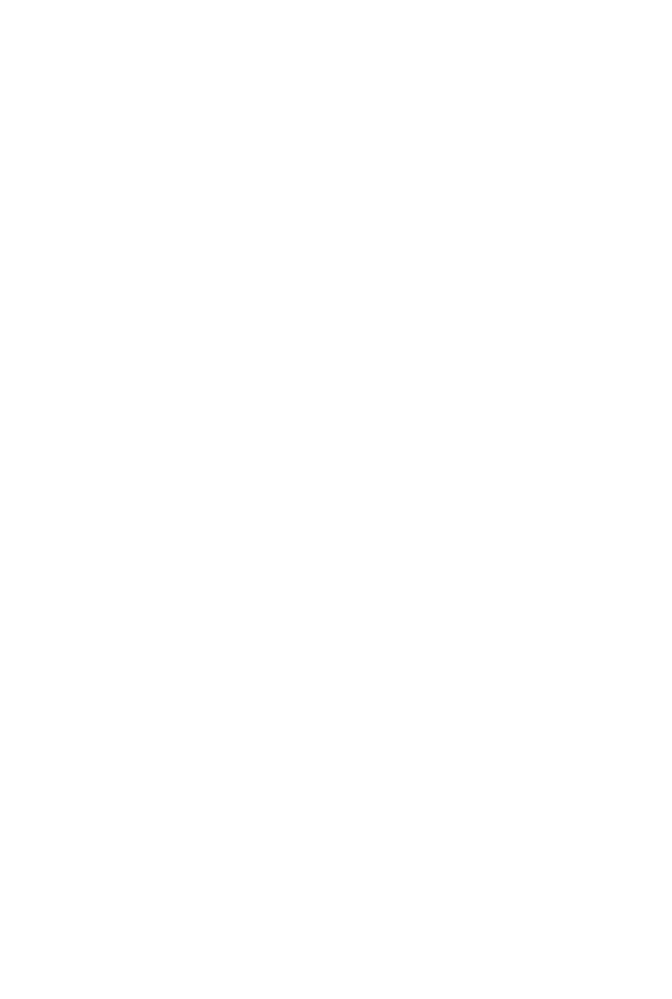
CZ I
PLANOWANIE I TWORZENIE GIER 2D
130
public static final int PLAYER_RELEASE = 3;
public static final int PLAYER_BANK_RIGHT_1 = 4;
public static final int PLAYER_FRAMES_BETWEEN_ANI = 9;
/* Zamknij wątki gry i wyjdź z niej */
public boolean onExit(View v) {
try {
Intent bgmusic = new Intent(context, SFMusic.class);
context.stopService(bgmusic);
musicThread.stop();
return true;
} catch (Exception e) {
return false;
}
}
}
Na koniec dodaj jeszcze jedną stałą i jedną zmienną. Będą one reprezentowały prędkość, z jaką
statek gracza będzie się poruszał od lewej do prawej, oraz aktualną pozycję statku na osi x.
package com.proandroidgames;
import android.content.Context;
import android.content.Intent;
import android.view.View;
public class SFEngine {
...
public static int playerFlightAction = 0;
public static final int PLAYER_SHIP = R.drawable.good_sprite;
public static final int PLAYER_BANK_LEFT_1 = 1;
public static final int PLAYER_RELEASE = 3;
public static final int PLAYER_BANK_RIGHT_1 = 4;
public static final int PLAYER_FRAMES_BETWEEN_ANI = 9;
public static final float PLAYER_BANK_SPEED = .1f;
public static float playerBankPosX = 1.75f;
/* Zamknij wątki gry i wyjdź z niej */
public boolean onExit(View v) {
try {
Intent bgmusic = new Intent(context, SFMusic.class);
context.stopService(bgmusic);
musicThread.stop();
return true;
} catch (Exception e) {
return false;
}
}
}
Plik klasy
SFEngine
zawiera teraz cały kod potrzebny Ci do zaimplementowania postaci gracza.
Zapisz go i zamknij.
Otwórz plik SFGameRenderer.java. Zawiera on kod głównej pętli Twojej gry. W poprzednim
rozdziale stworzyłeś pętlę gry i dodałeś dwie metody rysujące i przewijające dwie niezależne warstwy
tła. Teraz dodasz do pętli gry kod rysujący postać gracza i poruszający nią.
Kup książkę
Poleć książkę
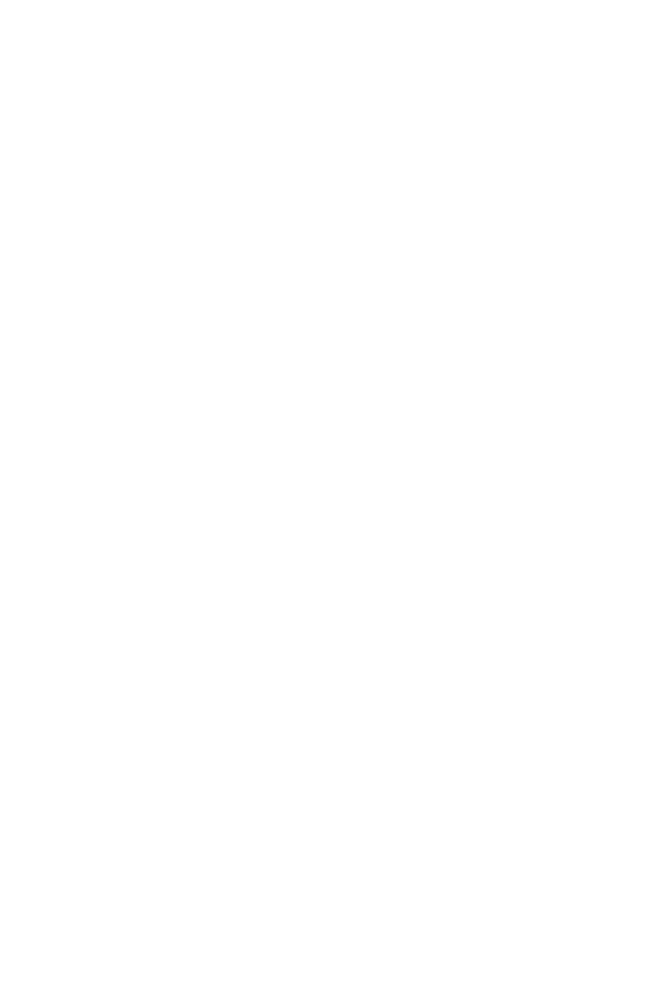
ROZDZIA 5.
TWORZENIE POSTACI GRACZA
131
Dostosowanie pętli gry
Pierwszym krokiem jest stworzenie zmiennej
player1
, przechowującej nową instancję klasy
SFGoodGuy
:
...
public class SFGameRenderer implements Renderer {
private SFBackground background = new SFBackground();
private SFBackground background2 = new SFBackground();
private SFGoodGuy player1 = new SFGoodGuy();
private float bgScroll1;
private float bgScroll2;
...
}
Zmienna
player1
będzie używana w taki sam sposób jak zmienne
background
i
background2
.
Wywołasz jej metody
loadTexture()
i
draw()
,
by wczytać do gry postać gracza.
Musisz także utworzyć zmienną, która będzie śledziła, ile iteracji pętli gry zostało wykonanych,
tak abyś wiedział, kiedy przerzucać ramki w swojej animacji sprite’a.
...
public class SFGameRenderer implements Renderer {
private SFBackground background = new SFBackground();
private SFBackground background2 = new SFBackground();
private SFGoodGuy player1 = new SFGoodGuy();
private int goodGuyBankFrames = 0;
private float bgScroll1;
private float bgScroll2;
...
}
Następnie znajdź w klasie renderera
SFGameRenderer
metodę
onSurfaceCreated()
. Obsługuje
ona wczytywanie tekstur gry. W poprzednim rozdziale wywołałeś w tej metodzie metody wczytujące
tekstury do obiektów
background
i
background2
. Teraz musisz dodać do niej wywołanie metody
loadTexture()
zmiennej
player1
.
package com.proandroidgames;
import javax.microedition.khronos.egl.EGLConfig;
import javax.microedition.khronos.opengles.GL10;
import android.opengl.GLSurfaceView.Renderer;
public class SFGameRenderer implements Renderer {
private SFBackground background = new SFBackground();
private SFBackground background2 = new SFBackground();
private SFGoodGuy player1 = new SFGoodGuy();
private int goodGuyBankFrames = 0;
...
@Override
public void onSurfaceCreated(GL10 gl, EGLConfig config) {
gl.glEnable(GL10.GL_TEXTURE_2D);
gl.glClearDepthf(1.0f);
gl.glEnable(GL10.GL_DEPTH_TEST);
Kup książkę
Poleć książkę
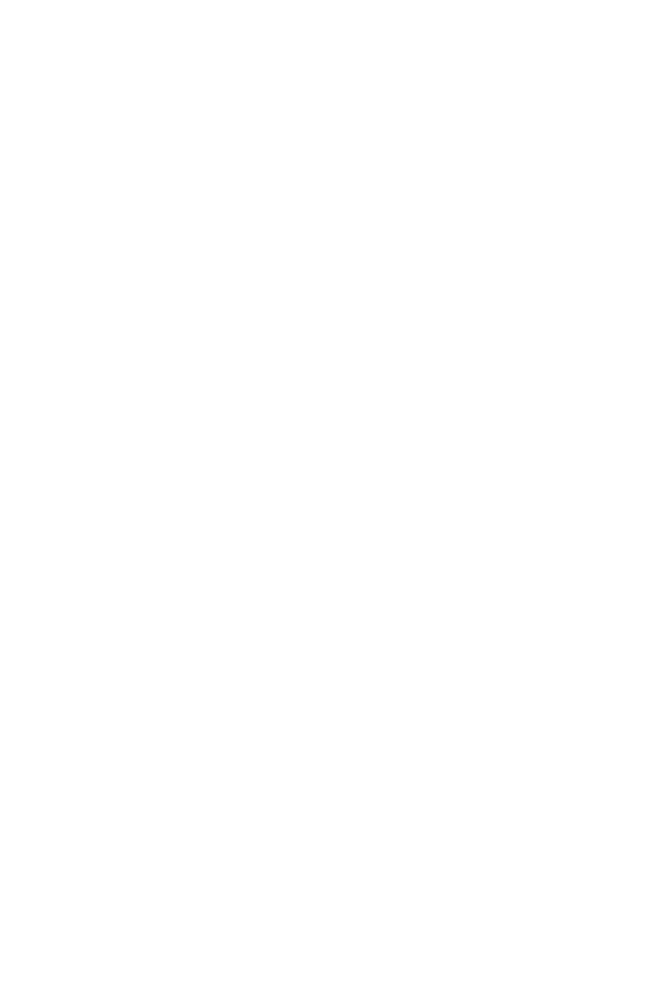
CZ I
PLANOWANIE I TWORZENIE GIER 2D
132
gl.glDepthFunc(GL10.GL_LEQUAL);
gl.glEnable(GL10.GL_BLEND);
gl.glBlendFunc(GL10.GL_ONE, GL10.GL_ONE);
background.loadTexture(gl, SFEngine.BACKGROUND_LAYER_ONE,
SFEngine.context);
background2.loadTexture(gl, SFEngine.BACKGROUND_LAYER_TWO,
SFEngine.context);
player1.loadTexture(gl, SFEngine.PLAYER_SHIP, SFEngine.context);
}
}
Jak dotąd cały kod był dość podstawowy — tworzył i wczytywał teksturę. Czas teraz na bardziej
treściwą część rozdziału — napisanie metody, która będzie kontrolowała sterowanie postacią gracza.
Poruszanie postaci
Ten podrozdział pomoże Ci stworzyć kod potrzebny do poruszania postacią gracza na ekranie. W tym
celu stworzysz nową metodę, wykonującą zadania związane z poruszaniem postacią gracza, którą następnie
będziesz wywoływał w głównej pętli swej gry. W klasie
SFGameRenderer
stwórz nową metodę
przyjmującą jako parametr referencję do instancji klasy
GL10
.
package com.proandroidgames;
import javax.microedition.khronos.egl.EGLConfig;
import javax.microedition.khronos.opengles.GL10;
import android.opengl.GLSurfaceView.Renderer;
public class SFGameRenderer implements Renderer {
…
private void movePlayer1(GL10 gl) {
}
…
}
Wewnątrz metody
movePlayer1()
użyjesz instrukcji
switch
sprawdzającej wartość zmiennej
całkowitoliczbowej
playerFlightAction
, którą wcześniej w tym rozdziale dodałeś do klasy
SFEngine
.
Jeżeli nigdy wcześniej nie używałeś tej instrukcji,
switch
sprawdzi wartość podanego do niego obiektu
(
playerFlightAction
) i wykona odpowiedni kod w zależności od wartości tego obiektu. Przypadki
obsługiwane w tej instrukcji
switch
to
PLAYER_BANK_LEFT_1
,
PLAYER_RELEASE
,
PLAYER_BANK_RIGHT_1
oraz
default
(domyślny).
package com.proandroidgames;
import javax.microedition.khronos.egl.EGLConfig;
import javax.microedition.khronos.opengles.GL10;
import android.opengl.GLSurfaceView.Renderer;
public class SFGameRenderer implements Renderer {
…
Kup książkę
Poleć książkę
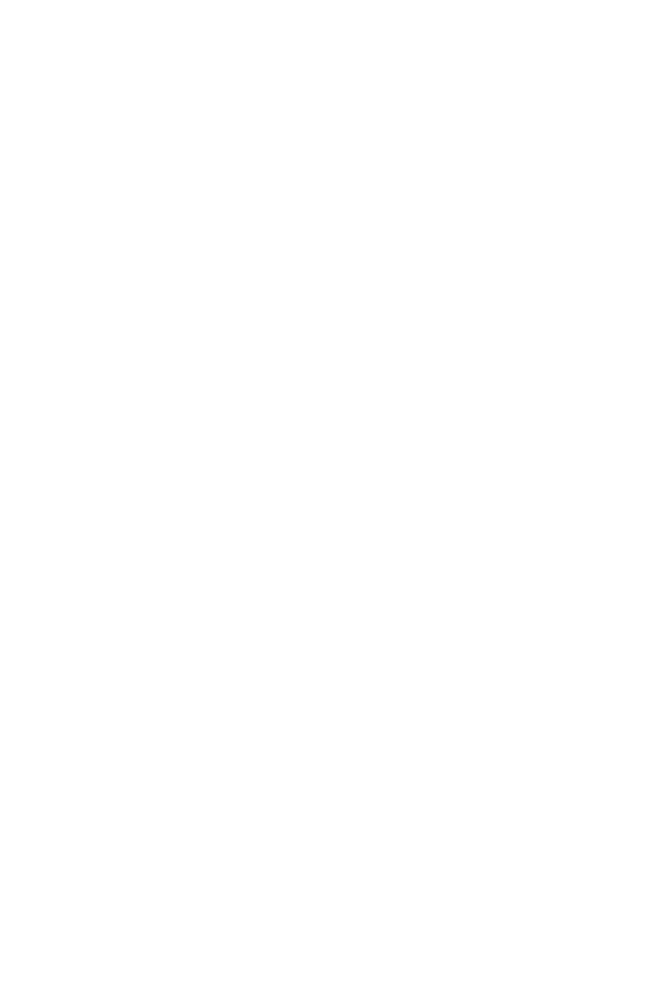
ROZDZIA 5.
TWORZENIE POSTACI GRACZA
133
private void movePlayer1(GL10 gl) {
switch (SFEngine.playerFlightAction) {
case SFEngine.PLAYER_BANK_LEFT_1:
break;
case SFEngine.PLAYER_BANK_RIGHT_1:
break;
case SFEngine.PLAYER_RELEASE:
break;
default:
break;
}
}
…
}
Rozpocznijmy od przypadku domyślnego (
default
). Zostanie on wywołany, gdy gracz nie wykonał
swoją postacią żadnej akcji.
Rysowanie domyślnego stanu postaci
W tej chwili wierzchołki mają taki sam rozmiar jak cały ekran. Gdybyś więc teraz narysował postać
gracza, zajmowałaby ona cały ekran. Aby postać ta dobrze wyglądała w grze, będziesz ją musiał
przeskalować o około 75%.
Aby to zrobić, użyjesz metody
glScalef()
. Przemnożenie skali przez 0,25 zmniejszy rozmiar
statku do jednej czwartej jego oryginalnego rozmiaru. Pociąga to za sobą istotne konsekwencje,
których musisz być świadomy.
W poprzednim rozdziale miałeś okazję zauważyć, że aby przeskalować wierzchołki lub dokonać
ich translacji, musisz pracować w trybie macierzy modelu. Dowolna operacja wykonywana w dowolnym
trybie macierzy wpływa na wszystkie elementy, które obejmuje ten tryb. Dlatego też jeśli przeskalujesz
statek gracza przez 0,25, przeskalujesz także całe osie x i y. Innymi słowy, jeżeli przy domyślnej skali 0
(pełen ekran) osie x i y rozpoczynały się w 0, a kończyły w 1, po przemnożeniu skali przez 0,25 osie te
będą rozpoczynały się w 0, a kończyły w 4.
To ważna dla Ciebie informacja, ponieważ próbując śledzić położenie gracza, będziesz musiał
pamiętać, że choć tło może się przewijać od 0 do 1, gracz może się poruszać od 0 do 4.
Wczytaj teraz widok macierzy modelu i przeskaluj postać gracza o 0,25 na osiach x i y.
package com.proandroidgames;
import javax.microedition.khronos.egl.EGLConfig;
import javax.microedition.khronos.opengles.GL10;
import android.opengl.GLSurfaceView.Renderer;
public class SFGameRenderer implements Renderer {
…
private void movePlayer1(GL10 gl) {
switch (SFEngine.playerFlightAction) {
case SFEngine.PLAYER_BANK_LEFT_1:
break;
case SFEngine.PLAYER_BANK_RIGHT_1:
break;
case SFEngine.PLAYER_RELEASE:
break;
default:
gl.glMatrixMode(GL10.GL_MODELVIEW);
Kup książkę
Poleć książkę
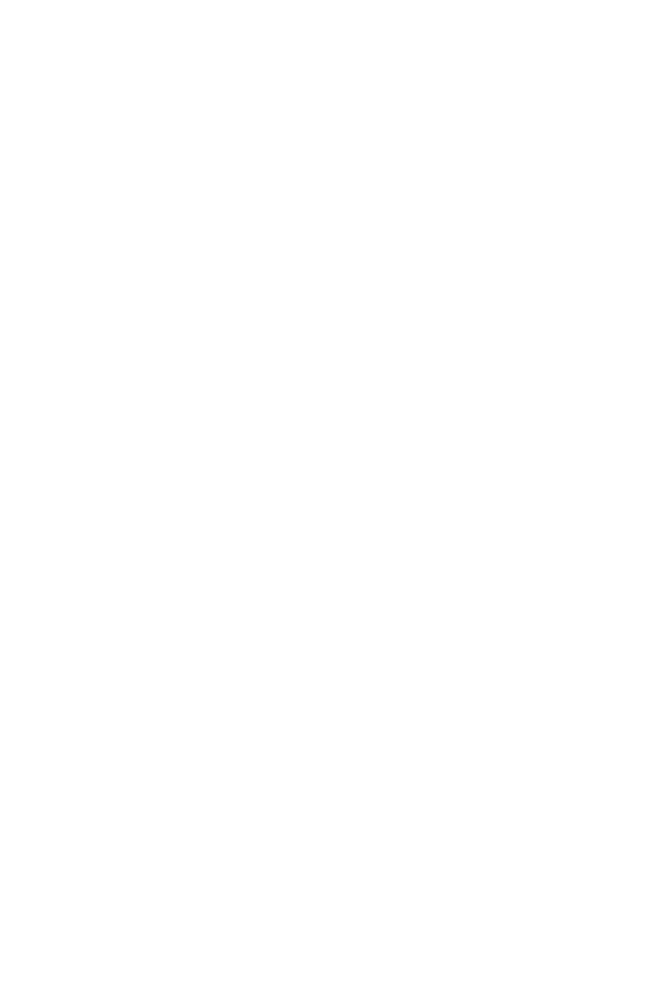
CZ I
PLANOWANIE I TWORZENIE GIER 2D
134
gl.glLoadIdentity();
gl.glPushMatrix();
gl.glScalef(.25f, .25f, 1f);
break;
}
}
…
}
Następnie dokonaj translacji macierzy modelu na osi x o wartość zmiennej
playerBankPosX
.
Zmienna ta będzie przechowywała aktualną pozycję postaci gracza na osi x. Dlatego też za każdym
razem, gdy gracz nie podejmie żadnej akcji, jego postać pozostanie w miejscu, w którym znajdowała się
ostatnio.
package com.proandroidgames;
import javax.microedition.khronos.egl.EGLConfig;
import javax.microedition.khronos.opengles.GL10;
import android.opengl.GLSurfaceView.Renderer;
public class SFGameRenderer implements Renderer {
…
private void movePlayer1(GL10 gl) {
switch (SFEngine.playerFlightAction) {
case SFEngine.PLAYER_BANK_LEFT_1:
break;
case SFEngine.PLAYER_BANK_RIGHT_1:
break;
case SFEngine.PLAYER_RELEASE:
break;
default:
gl.glMatrixMode(GL10.GL_MODELVIEW);
gl.glLoadIdentity();
gl.glPushMatrix();
gl.glScalef(.25f, .25f, 1f);
gl.glTranslatef(SFEngine.playerBankPosX, 0f, 0f);
break;
}
}
…
}
Kiedy postać gracza jest w spoczynku, nie ma potrzeby wykonywania dodatkowych akcji, wczytaj
więc macierz tekstur i upewnij się, że jest ona w położeniu domyślnym, czyli na pierwszym obrazku
w arkuszu sprite’ów. Pamiętaj, iż to właśnie tryb macierzy tekstur będzie przez Ciebie wykorzystywany
do zmieniania pozycji tekstury w arkuszu sprite’ów, a co za tym idzie, do „przerzucania” kolejnych
klatek animacji. Jeśli gracz nie porusza swoją postacią, nie powinna być ona animowana, dlatego
macierz tekstur powinna się znajdować w swojej pierwszej, domyślnej pozycji.
package com.proandroidgames;
import javax.microedition.khronos.egl.EGLConfig;
import javax.microedition.khronos.opengles.GL10;
Kup książkę
Poleć książkę
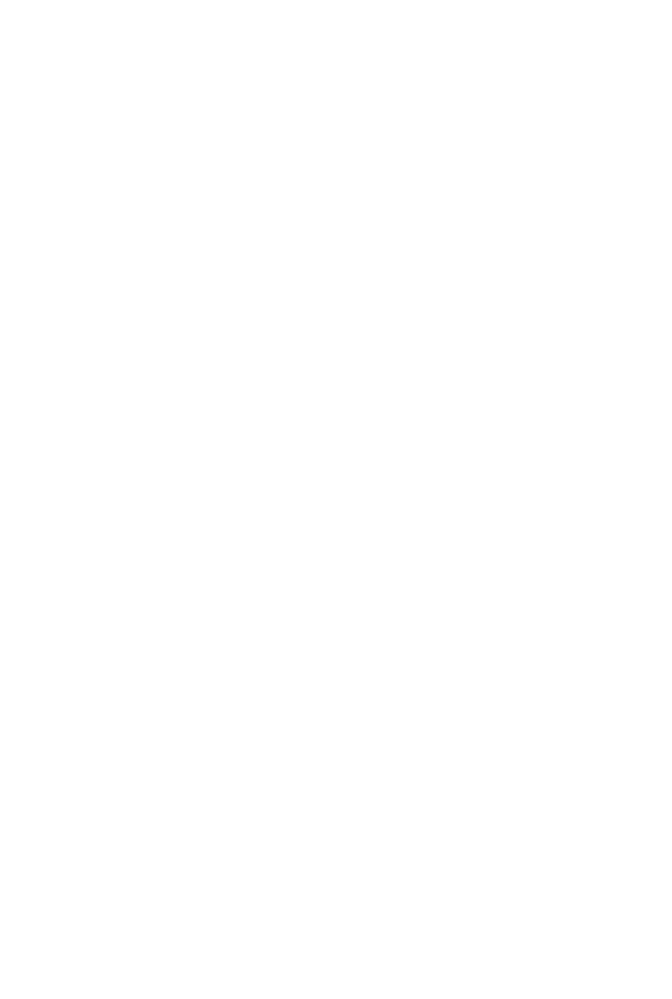
ROZDZIA 5.
TWORZENIE POSTACI GRACZA
135
import android.opengl.GLSurfaceView.Renderer;
public class SFGameRenderer implements Renderer {
…
private void movePlayer1(GL10 gl) {
switch (SFEngine.playerFlightAction) {
case SFEngine.PLAYER_BANK_LEFT_1:
break;
case SFEngine.PLAYER_BANK_RIGHT_1:
break;
case SFEngine.PLAYER_RELEASE:
break;
default:
gl.glMatrixMode(GL10.GL_MODELVIEW);
gl.glLoadIdentity();
gl.glPushMatrix();
gl.glScalef(.25f, .25f, 1f);
gl.glTranslatef(SFEngine.playerBankPosX, 0f, 0f);
gl.glMatrixMode(GL10.GL_TEXTURE);
gl.glLoadIdentity();
gl.glTranslatef(0.0f, 0.0f, 0.0f);
player1.draw(gl);
gl.glPopMatrix();
gl.glLoadIdentity();
break;
}
}
…
}
Kolejnym oprogramowywanym przez Ciebie przypadkiem w instrukcji
switch
będzie
PLAYER_RELEASE
. Akcja
PLAYER_RELEASE
będzie wywoływana, kiedy gracz zwolni sterowanie
po przesunięciu postaci. Choć nie stworzyłeś jeszcze faktycznych mechanizmów sterowania grą,
gracz będzie dotykał elementu sterującego, aby przesunąć swoją postać. Kiedy gracz puści ten
element, przerywając w ten sposób ruch postaci, wywołana zostanie akcja
PLAYER_RELEASE
.
Oprogramowanie akcji PLAYER_RELEASE
Na tę chwilę przypadek
PLAYER_RELEASE
będzie wykonywał te same czynności co przypadek domyślny
— postać gracza pozostanie tam, gdzie ją pozostawiono na ekranie, i niezależnie od tego, która z tekstur
z arkusza sprite’ów była wyświetlana, nastąpi powrót do pierwszej tekstury w arkuszu. Skopiuj i wklej
cały blok kodu z przypadku
default
do
PLAYER_RELEASE
.
package com.proandroidgames;
import javax.microedition.khronos.egl.EGLConfig;
import javax.microedition.khronos.opengles.GL10;
import android.opengl.GLSurfaceView.Renderer;
public class SFGameRenderer implements Renderer {
…
private void movePlayer1(GL10 gl) {
switch (SFEngine.playerFlightAction) {
Kup książkę
Poleć książkę
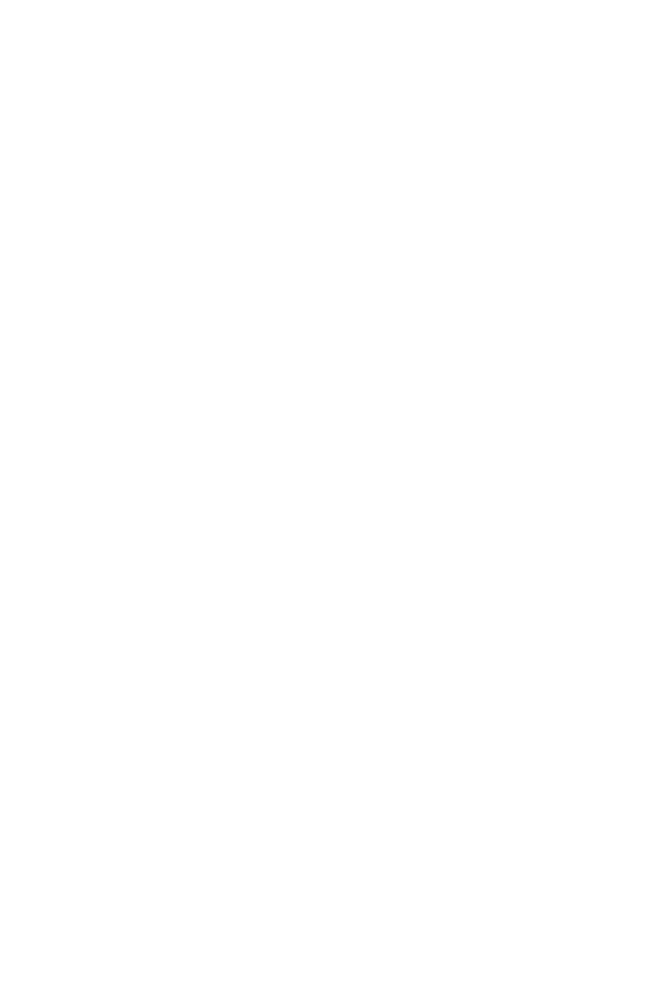
CZ I
PLANOWANIE I TWORZENIE GIER 2D
136
case SFEngine.PLAYER_BANK_LEFT_1:
break;
case SFEngine.PLAYER_BANK_RIGHT_1:
break;
case SFEngine.PLAYER_RELEASE:
gl.glMatrixMode(GL10.GL_MODELVIEW);
gl.glLoadIdentity();
gl.glPushMatrix();
gl.glScalef(.25f, .25f, 1f);
gl.glTranslatef(SFEngine.playerBankPosX, 0f, 0f);
gl.glMatrixMode(GL10.GL_TEXTURE);
gl.glLoadIdentity();
gl.glTranslatef(0.0f, 0.0f, 0.0f);
player1.draw(gl);
gl.glPopMatrix();
gl.glLoadIdentity();
break;
…
}
}
…
}
Zanim skończysz pracę nad przypadkiem
PLAYER_RELEASE
, musisz dodać jeszcze jedną linię kodu.
Wcześniej w tym rozdziale dowiedziałeś się, że nie możesz zmieniać klatek animacji swojego sprite’a
z taką samą szybkością, jaką ma główna pętla gry (60 klatek na sekundę), zawierając bowiem jedynie
dwie ramki animacji sprite’a, Twoja animacja skończyłaby się, zanim gracz by ją w ogóle zauważył.
Potrzebujesz więc zmiennej przechowującej liczbę przebiegów głównej pętli gry, które miały już
miejsce. Wiedząc, ile razy pętla została już wykonana, możesz tę liczbę porównać z wartością stałej
PLAYER_FRAMES_BETWEEN_ANI
, by określić, kiedy przerzucać klatki animacji sprite’a. Utworzona przez
Ciebie wcześniej w tym rozdziale zmienna
goodGuyBankFrames
będzie przez Ciebie używana
do śledzenia liczby wykonanych iteracji głównej pętli gry.
Wewnątrz kodu obsługującego przypadek
PLAYER_RELEASE
dodaj wyróżnioną poniżej linię kodu,
aby zwiększyć o jeden wartość zmiennej
goodGuyBankFrames
w każdej iteracji głównej pętli.
package com.proandroidgames;
import javax.microedition.khronos.egl.EGLConfig;
import javax.microedition.khronos.opengles.GL10;
import android.opengl.GLSurfaceView.Renderer;
public class SFGameRenderer implements Renderer {
…
private void movePlayer1(GL10 gl) {
switch (SFEngine.playerFlightAction) {
case SFEngine.PLAYER_BANK_LEFT_1:
break;
case SFEngine.PLAYER_BANK_RIGHT_1:
break;
case SFEngine.PLAYER_RELEASE:
gl.glMatrixMode(GL10.GL_MODELVIEW);
gl.glLoadIdentity();
gl.glPushMatrix();
gl.glScalef(.25f, .25f, 1f);
gl.glTranslatef(SFEngine.playerBankPosX, 0f, 0f);
Kup książkę
Poleć książkę
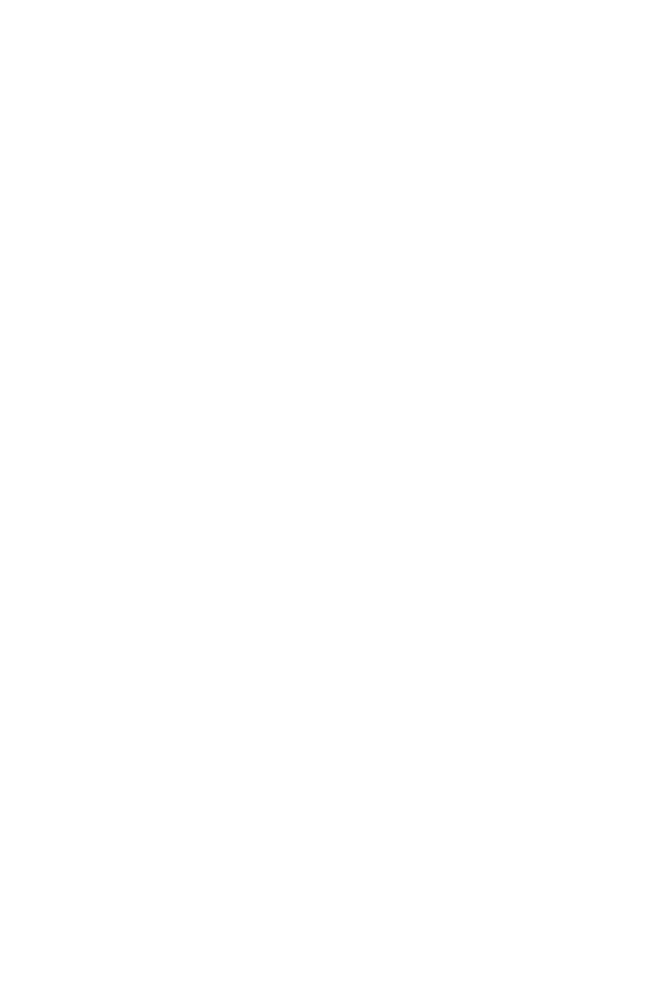
ROZDZIA 5.
TWORZENIE POSTACI GRACZA
137
gl.glMatrixMode(GL10.GL_TEXTURE);
gl.glLoadIdentity();
gl.glTranslatef(0.0f, 0.0f, 0.0f);
player1.draw(gl);
gl.glPopMatrix();
gl.glLoadIdentity();
goodGuyBankFrames += 1;
break;
…
}
}
…
}
Przypadki
PLAYER_RELEASE
i
default
były najłatwiejszymi z czterech możliwych przypadków
w Twojej metodzie
movePlayer1()
. Musisz teraz stworzyć kod obsługujący wywołanie akcji
PLAYER_BANK_LEFT_1
.
Akcja
PLAYER_BANK_LEFT_1
jest wywoływana, kiedy gracz użyje elementów interfejsu sterowania,
by przechylić statek głównego bohatera w lewo. Oznacza to nie tylko, że musisz przesunąć postać
gracza w lewo na osi x, lecz także, że musisz stworzyć animację postaci, używając dwóch
reprezentujących przechył w lewo obrazków z arkusza sprite’ów.
Przesuwanie postaci w lewo
W środowisku OpenGL operacje przemieszczania postaci wzdłuż osi x i zmiana pozycji w arkuszu
sprite’ów wykorzystują dwa różne tryby macierzy. Do przesunięcia postaci wzdłuż osi x będziesz
musiał użyć trybu macierzy modelu; przesunięcie tekstury w arkuszu sprite’ów, a co za tym idzie,
stworzenie animacji przechyłu, będzie wykorzystywało tryb macierzy tekstur. Rozpocznijmy
od trybu macierzy modelu.
Pierwszym krokiem jest wczytanie trybu macierzy modelu i ustawienie jego skali na 0,25
na osiach x i y.
package com.proandroidgames;
import javax.microedition.khronos.egl.EGLConfig;
import javax.microedition.khronos.opengles.GL10;
import android.opengl.GLSurfaceView.Renderer;
public class SFGameRenderer implements Renderer {
…
private void movePlayer1(GL10 gl) {
switch (SFEngine.playerFlightAction) {
case SFEngine.PLAYER_BANK_LEFT_1:
gl.glMatrixMode(GL10.GL_MODELVIEW);
gl.glLoadIdentity();
gl.glPushMatrix();
gl.glScalef(.25f, .25f, 1f);
break;
…
}
}
…
}
Kup książkę
Poleć książkę
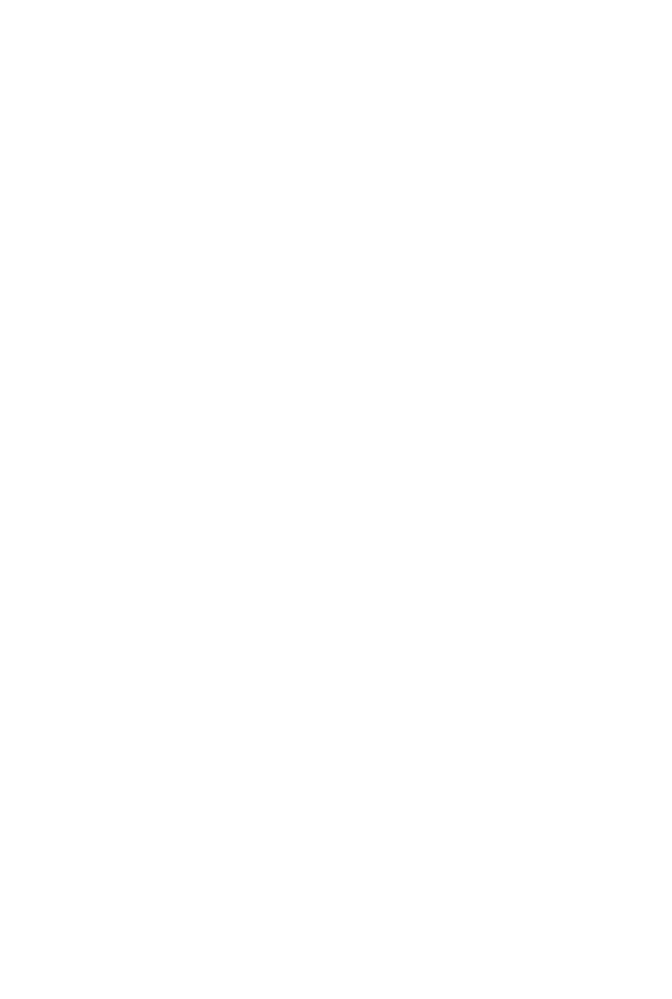
CZ I
PLANOWANIE I TWORZENIE GIER 2D
138
Następnie, używając metody
glTranslatef()
, przesuniesz wierzchołki wzdłuż osi x. Odejmiesz
wartość
PLAYER_BANK_SPEED
od aktualnej pozycji postaci gracza na osi x, przechowywanej w zmiennej
playerBankPosX
. (Ponieważ chcesz przesunąć postać w lewo wzdłuż osi x, wykonujesz operację
odejmowania w celu uzyskania docelowej pozycji postaci. Gdybyś poruszał postać w prawo, użyłbyś
operacji dodawania). Następnie zastosujesz metodę
glTranslatef()
, by przesunąć wierzchołki na
pozycję określoną przez
playerBankPosX.
package com.proandroidgames;
import javax.microedition.khronos.egl.EGLConfig;
import javax.microedition.khronos.opengles.GL10;
import android.opengl.GLSurfaceView.Renderer;
public class SFGameRenderer implements Renderer {
…
private void movePlayer1(GL10 gl) {
switch (SFEngine.playerFlightAction) {
case SFEngine.PLAYER_BANK_LEFT_1:
gl.glMatrixMode(GL10.GL_MODELVIEW);
gl.glLoadIdentity();
gl.glPushMatrix();
gl.glScalef(.25f, .25f, 1f);
SFEngine.playerBankPosX -= SFEngine.PLAYER_BANK_SPEED;
gl.glTranslatef(SFEngine.playerBankPosX, 0f, 0f);
break;
…
}
}
…
}
Skoro przemieszczasz już postać w lewo wzdłuż osi x, musisz jeszcze wyświetlić kolejną ramkę
animacji sprite’a.
Wczytywanie odpowiedniego sprite’a
Przypatrz się raz jeszcze arkuszowi sprite’ów przedstawionemu na rysunku 5.1. Zauważ, że dwie
klatki animacji odpowiadające przechyłowi na lewą stronę to czwarta klatka w pierwszym rzędzie
i pierwsza w drugim (pamiętaj, że choć wydaje Ci się, iż arkusz sugeruje odwrotny kierunek
przechyłu, jest on odwracany w pionie tak, że klatki, które sprawiają wrażenie zawierania ruchu
w prawo, będą w rezultacie wyrenderowane jako ruch w lewo).
Wczytaj tryb macierzy tekstury i dokonaj translacji tekstury, aby wyświetlić czwarty obrazek
w pierwszym rzędzie. Ponieważ translacja tekstury jest dokonywana w oparciu o wartości procentowe,
będziesz musiał wykonać trochę obliczeń. Ze względu na to, iż w rzędzie umieszczono tylko 4 obrazki,
obliczenia te będą dość proste.
Oś x arkusza sprite’ów ma zakres od 0 do 1. Kiedy podzielisz ten zakres na 4 części, każdy
z obrazków zajmie 0,25 osi x. Dlatego też aby przesunąć arkusz stylów na czwarty obrazek w linii,
musisz dokonać translacji o 0,75. (Pierwszy z obrazków zajmuje wartości od 0 do 0,24, drugi
od 0,25 do 0,49, trzeci od 0,5 do 0,74, a czwarty od 0,75 do 1).
Kup książkę
Poleć książkę
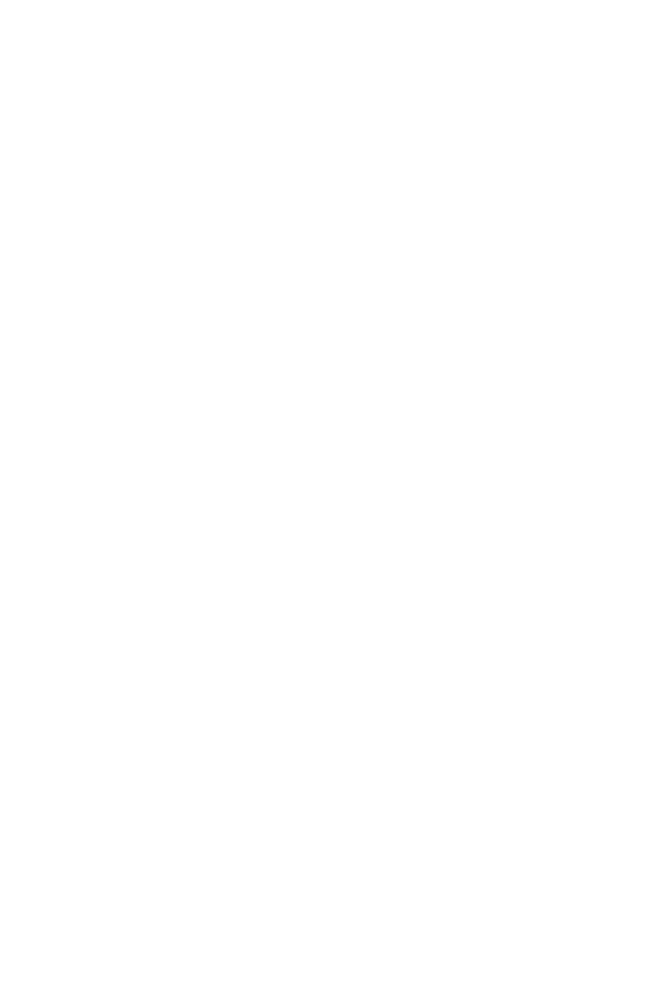
ROZDZIA 5.
TWORZENIE POSTACI GRACZA
139
package com.proandroidgames;
import javax.microedition.khronos.egl.EGLConfig;
import javax.microedition.khronos.opengles.GL10;
import android.opengl.GLSurfaceView.Renderer;
public class SFGameRenderer implements Renderer {
…
private void movePlayer1(GL10 gl) {
switch (SFEngine.playerFlightAction) {
case SFEngine.PLAYER_BANK_LEFT_1:
gl.glMatrixMode(GL10.GL_MODELVIEW);
gl.glLoadIdentity();
gl.glPushMatrix();
gl.glScalef(.25f, .25f, 1f);
SFEngine.playerBankPosX -= SFEngine.PLAYER_BANK_SPEED;
gl.glTranslatef(SFEngine.playerBankPosX, 0f, 0f);
gl.glMatrixMode(GL10.GL_TEXTURE);
gl.glLoadIdentity();
gl.glTranslatef(0.75f, 0.0f, 0.0f);
break;
…
}
}
…
}
Ostatnim krokiem, który musisz uczynić, zanim zlecisz narysowanie statku, jest zwiększenie
licznika
goodGuyBankFrames
, byś mógł rozpocząć wyłapywanie momentów, w których należy
zmienić ramkę na kolejną z arkusza sprite’ów.
package com.proandroidgames;
import javax.microedition.khronos.egl.EGLConfig;
import javax.microedition.khronos.opengles.GL10;
import android.opengl.GLSurfaceView.Renderer;
public class SFGameRenderer implements Renderer {
…
private void movePlayer1(GL10 gl) {
switch (SFEngine.playerFlightAction) {
case SFEngine.PLAYER_BANK_LEFT_1:
gl.glMatrixMode(GL10.GL_MODELVIEW);
gl.glLoadIdentity();
gl.glPushMatrix();
gl.glScalef(.25f, .25f, 1f);
SFEngine.playerBankPosX -= SFEngine.PLAYER_BANK_SPEED;
gl.glTranslatef(SFEngine.playerBankPosX, 0f, 0f);
gl.glMatrixMode(GL10.GL_TEXTURE);
gl.glLoadIdentity();
gl.glTranslatef(0.75f, 0.0f, 0.0f);
goodGuyBankFrames += 1;
Kup książkę
Poleć książkę
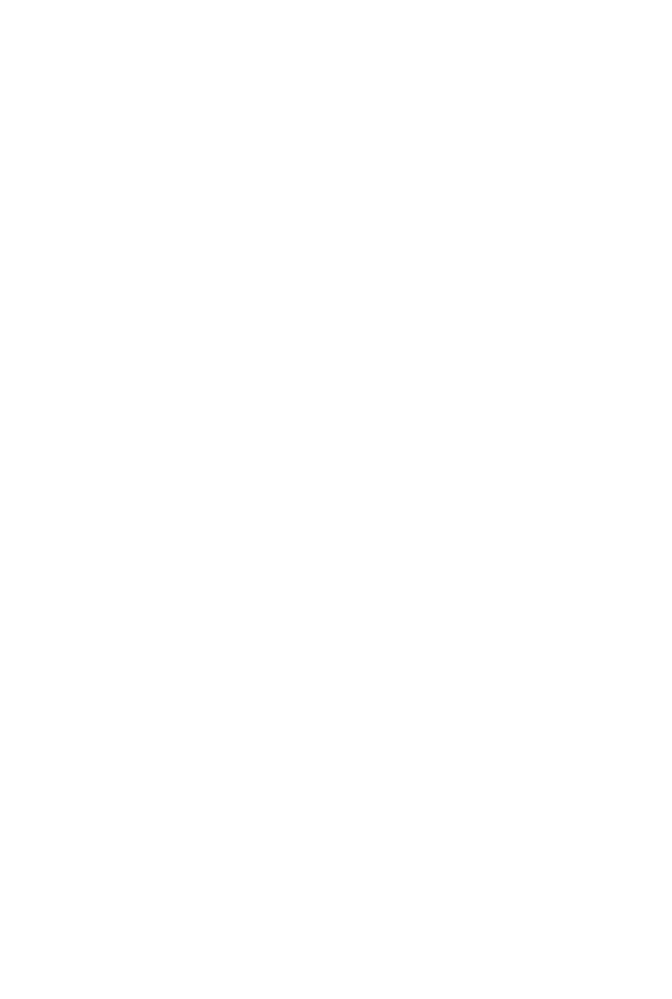
CZ I
PLANOWANIE I TWORZENIE GIER 2D
140
break;
…
}
}
…
}
Rozwiązanie to ma jednak jedną istotną wadę. Gracz może teraz przesuwać postać w lewo wzdłuż
osi x, co spowoduje, że sprite statku zmieni się na pierwszy ze sprite’ów animacji przechyłu na lewo.
Problem w tym, że kod w przedstawionej powyżej formie pozwala przesuwać postać gracza w lewo
w nieskończoność. Musisz owinąć blok kodu poruszający postacią w instrukcję
if…else
, sprawdzającą,
czy postać nie osiągnęła pozycji 0 na osi x. Jeśli postać znajduje się na pozycji 0, czyli przy lewej
krawędzi ekranu, należy wstrzymać ruch i przywrócić animację do domyślnego sprite’a.
package com.proandroidgames;
import javax.microedition.khronos.egl.EGLConfig;
import javax.microedition.khronos.opengles.GL10;
import android.opengl.GLSurfaceView.Renderer;
public class SFGameRenderer implements Renderer {
…
private void movePlayer1(GL10 gl) {
switch (SFEngine.playerFlightAction) {
case SFEngine.PLAYER_BANK_LEFT_1:
gl.glMatrixMode(GL10.GL_MODELVIEW);
gl.glLoadIdentity();
gl.glPushMatrix();
gl.glScalef(.25f, .25f, 1f);
if (SFEngine.playerBankPosX > 0) {
SFEngine.playerBankPosX -= SFEngine.PLAYER_BANK_SPEED;
gl.glTranslatef(SFEngine.playerBankPosX, 0f, 0f);
gl.glMatrixMode(GL10.GL_TEXTURE);
gl.glLoadIdentity();
gl.glTranslatef(0.75f, 0.0f, 0.0f);
goodGuyBankFrames += 1;
} else {
gl.glTranslatef(SFEngine.playerBankPosX, 0f, 0f);
gl.glMatrixMode(GL10.GL_TEXTURE);
gl.glLoadIdentity();
gl.glTranslatef(0.0f, 0.0f, 0.0f);
}
break;
…
}
}
…
}
Możesz teraz zlecić narysowanie postaci poprzez wywołanie metody
draw()
, a następnie odłożyć
macierz z powrotem na stos. Ten etap procesu powinien być taki sam jak w przypadku obu warstw tła.
Co więcej, etap ten będzie się dość często pojawiał w prawie wszystkich operacjach OpenGL w tej grze.
package com.proandroidgames;
import javax.microedition.khronos.egl.EGLConfig;
Kup książkę
Poleć książkę
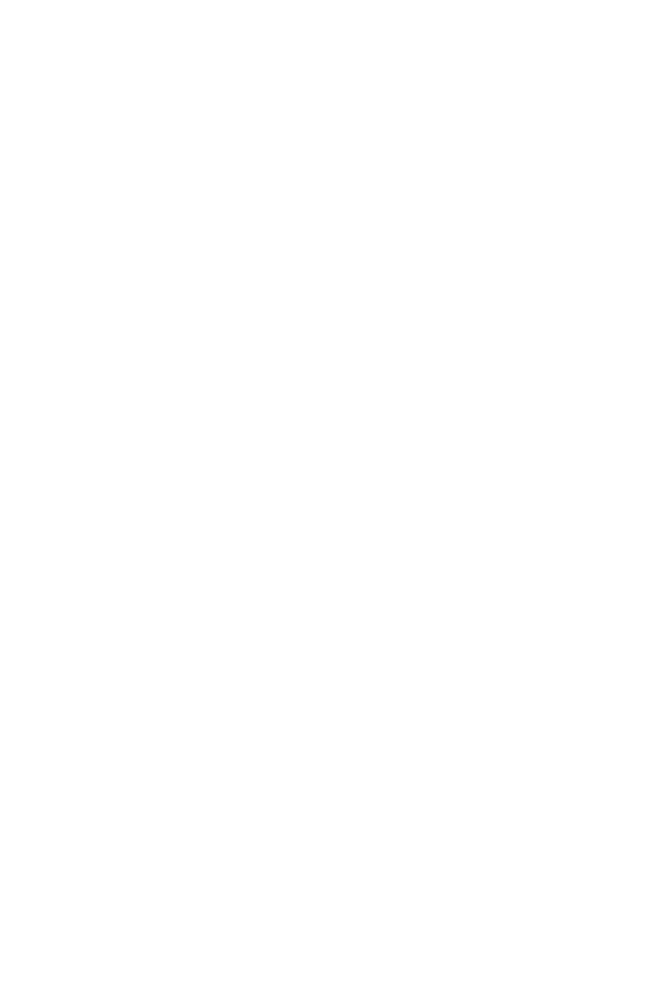
ROZDZIA 5.
TWORZENIE POSTACI GRACZA
141
import javax.microedition.khronos.opengles.GL10;
import android.opengl.GLSurfaceView.Renderer;
public class SFGameRenderer implements Renderer {
…
private void movePlayer1(GL10 gl) {
switch (SFEngine.playerFlightAction) {
case SFEngine.PLAYER_BANK_LEFT_1:
gl.glMatrixMode(GL10.GL_MODELVIEW);
gl.glLoadIdentity();
gl.glPushMatrix();
gl.glScalef(.25f, .25f, 1f);
if (SFEngine.playerBankPosX > 0) {
SFEngine.playerBankPosX -= SFEngine.PLAYER_BANK_SPEED;
gl.glTranslatef(SFEngine.playerBankPosX, 0f, 0f);
gl.glMatrixMode(GL10.GL_TEXTURE);
gl.glLoadIdentity();
gl.glTranslatef(0.75f, 0.0f, 0.0f);
goodGuyBankFrames += 1;
} else {
gl.glTranslatef(SFEngine.playerBankPosX, 0f, 0f);
gl.glMatrixMode(GL10.GL_TEXTURE);
gl.glLoadIdentity();
gl.glTranslatef(0.0f, 0.0f, 0.0f);
}
player1.draw(gl);
gl.glPopMatrix();
gl.glLoadIdentity();
break;
…
}
}
…
}
Masz już obsłużony przypadek, w którym kiedy gracz porusza się w lewo, wierzchołki są przesuwane
w lewo wzdłuż osi x, dopóki nie osiągną zera. Ponadto tekstura rozpoczyna od domyślnego sprite’a
(rzut z góry), a kiedy gracz porusza się w lewo, sprite jest podmieniany na pierwszą klatkę animacji
przechyłu w lewo.
Wczytywanie drugiej ramki animacji
Kiedy gracz przesunie się wystarczająco daleko w lewo, musisz wyświetlić drugą klatkę animacji
przechyłu na lewo. Patrząc na arkusz sprite’ów widoczny na rysunku 5.1, można zauważyć, że druga
ramka tej animacji jest pierwszym obrazkiem w drugim rzędzie. Łatwo będzie się więc do niej dostać
przy pomocy metody
glTranslatef()
. Problem jednak w tym, skąd mamy wiedzieć, kiedy zmienić
wyświetlaną ramkę animacji.
We wcześniejszych częściach tego rozdziału stworzyłeś w klasie
SFEngine
stałą
PLAYER_FRAMES_BETWEEN_ANI
i nadałeś jej wartość
9
. Stała ta implikuje, że będziesz przerzucał
kolejne klatki animacji postaci co dziewięć klatek animacji gry (tj. 9 iteracji pętli gry). Stworzyłeś
także zmienną o nazwie
goodGuyBankFrames
, zwiększaną o 1 za każdym razem, gdy postać gracza
jest rysowana.
Kup książkę
Poleć książkę
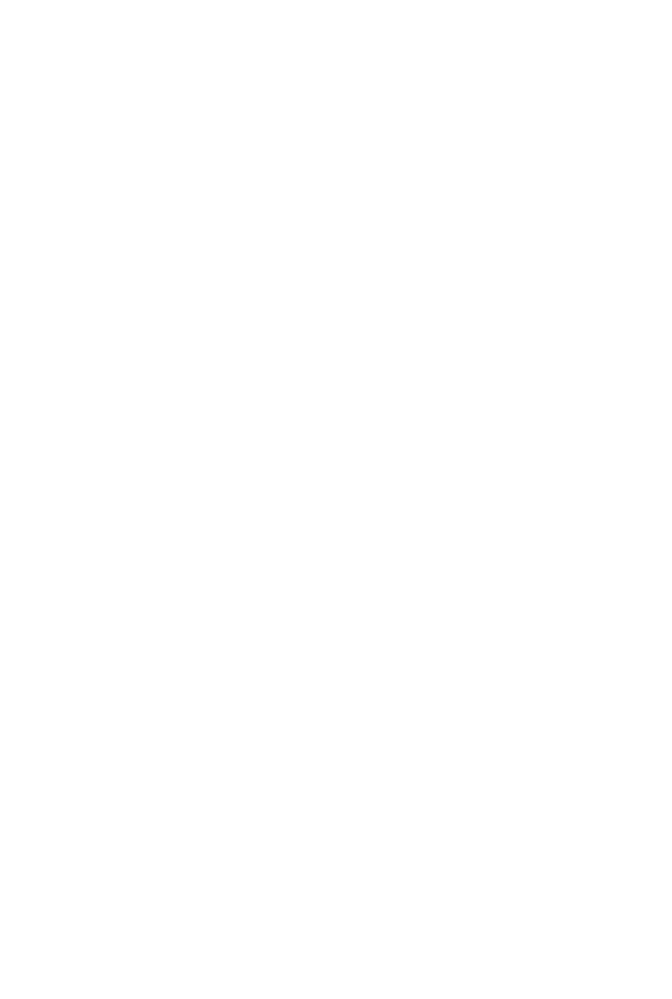
CZ I
PLANOWANIE I TWORZENIE GIER 2D
142
Porównaj aktualną wartość zmiennej
goodGuyBankFrames
ze stałą
PLAYER_FRAMES_BETWEEN_ANI
.
Jeśli wartość
goodGuyBankFrames
jest mniejsza, narysuj pierwszą klatkę animacji. Jeżeli jest ona
większa od wartości
PLAYER_FRAMES_BETWEEN_ANI
bądź jej równa, narysuj drugą klatkę animacji.
Poniżej znajdziesz fragment kodu przedstawiający, jak powinna wyglądać Twoja instrukcja
if…else
.
package com.proandroidgames;
import javax.microedition.khronos.egl.EGLConfig;
import javax.microedition.khronos.opengles.GL10;
import android.opengl.GLSurfaceView.Renderer;
public class SFGameRenderer implements Renderer {
…
private void movePlayer1(GL10 gl) {
switch (SFEngine.playerFlightAction) {
case SFEngine.PLAYER_BANK_LEFT_1:
gl.glMatrixMode(GL10.GL_MODELVIEW);
gl.glLoadIdentity();
gl.glPushMatrix();
gl.glScalef(.25f, .25f, 1f);
if (goodGuyBankFrames < SFEngine.PLAYER_FRAMES_BETWEEN_ANI &&
SFEngine.playerBankPosX > 0) {
SFEngine.playerBankPosX -= SFEngine.PLAYER_BANK_SPEED;
gl.glTranslatef(SFEngine.playerBankPosX, 0f, 0f);
gl.glMatrixMode(GL10.GL_TEXTURE);
gl.glLoadIdentity();
gl.glTranslatef(0.75f, 0.0f, 0.0f);
goodGuyBankFrames += 1;
} else if (goodGuyBankFrames >=
SFEngine.PLAYER_FRAMES_BETWEEN_ANI
&& SFEngine.playerBankPosX > 0) {
SFEngine.playerBankPosX -= SFEngine.PLAYER_BANK_SPEED;
} else {
gl.glTranslatef(SFEngine.playerBankPosX, 0f, 0f);
gl.glMatrixMode(GL10.GL_TEXTURE);
gl.glLoadIdentity();
gl.glTranslatef(0.0f, 0.0f, 0.0f);
}
player1.draw(gl);
gl.glPopMatrix();
gl.glLoadIdentity();
break;
…
}
}
…
}
W warunku instrukcji
if…else
sprawdzasz, czy wartość zmiennej
goodGuyBankFrames
jest większa
od stałej
PLAYER_FRAMES_BETWEEN_ANI
, co wskazywałoby na to, że należy przerzucić kolejną klatkę
animacji przechyłu w lewo. Napiszmy teraz fragment kodu zmieniający klatki animacji.
Na rysunku 5.1 druga klatka animacji przechyłu w lewo znajduje się na pierwszej pozycji
w drugim rzędzie. Oznacza to, że lewy górny róg tego sprite’a ma współrzędną
0
na osi x (najdalszą lewą)
oraz
.25
(jedną czwartą) na osi y. Wystarczy, że użyjesz metody
glTranslatef()
, aby przesunąć
teksturę na odpowiednią pozycję.
Kup książkę
Poleć książkę
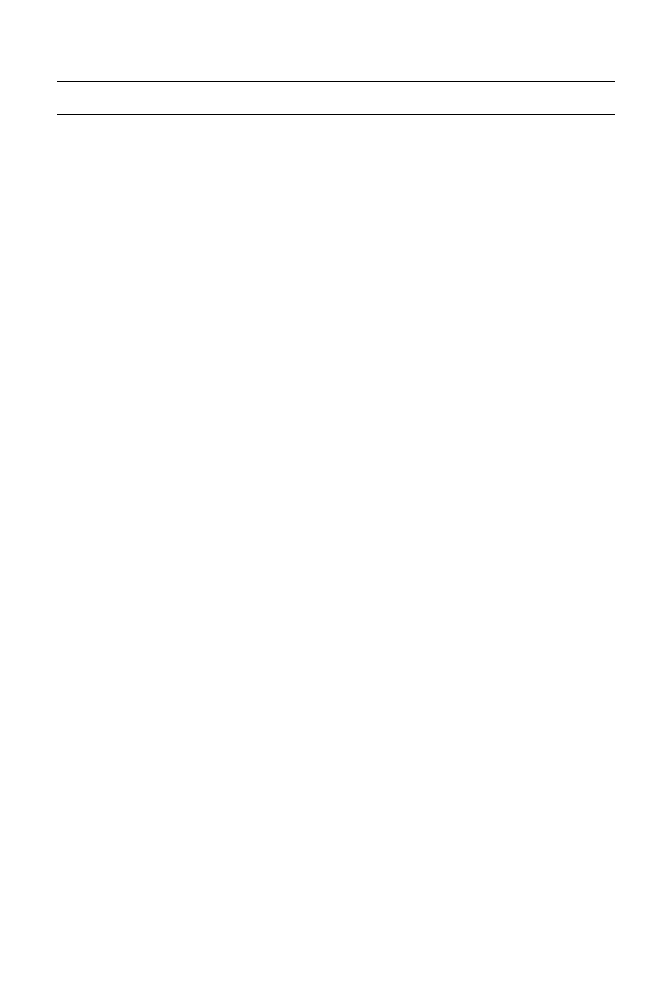
ROZDZIA 5.
TWORZENIE POSTACI GRACZA
143
Uwaga: Zanim przesuniesz tekstur, musisz przej do trybu macierzy tekstury.
package com.proandroidgames;
import javax.microedition.khronos.egl.EGLConfig;
import javax.microedition.khronos.opengles.GL10;
import android.opengl.GLSurfaceView.Renderer;
public class SFGameRenderer implements Renderer {
…
private void movePlayer1(GL10 gl) {
switch (SFEngine.playerFlightAction) {
case SFEngine.PLAYER_BANK_LEFT_1:
gl.glMatrixMode(GL10.GL_MODELVIEW);
gl.glLoadIdentity();
gl.glPushMatrix();
gl.glScalef(.25f, .25f, 1f);
if (goodGuyBankFrames < SFEngine.PLAYER_FRAMES_BETWEEN_ANI &&
SFEngine.playerBankPosX > 0) {
SFEngine.playerBankPosX -= SFEngine.PLAYER_BANK_SPEED;
gl.glTranslatef(SFEngine.playerBankPosX, 0f, 0f);
gl.glMatrixMode(GL10.GL_TEXTURE);
gl.glLoadIdentity();
gl.glTranslatef(0.75f, 0.0f, 0.0f);
goodGuyBankFrames += 1;
} else if (goodGuyBankFrames >=
SFEngine.PLAYER_FRAMES_BETWEEN_ANI
&& SFEngine.playerBankPosX > 0) {
SFEngine.playerBankPosX -= SFEngine.PLAYER_BANK_SPEED;
gl.glTranslatef(SFEngine.playerBankPosX, 0f, 0f);
gl.glMatrixMode(GL10.GL_TEXTURE);
gl.glLoadIdentity();
gl.glTranslatef(0.0f, 0.25f, 0.0f);
} else {
gl.glTranslatef(SFEngine.playerBankPosX, 0f, 0f);
gl.glMatrixMode(GL10.GL_TEXTURE);
gl.glLoadIdentity();
gl.glTranslatef(0.0f, 0.0f, 0.0f);
goodGuyBankFrames = 0;
}
player1.draw(gl);
gl.glPopMatrix();
gl.glLoadIdentity();
break;
…
}
}
…
}
Obsługa w instrukcji
switch
przypadku ruchu postaci w lewo oraz implementacja dwuklatkowej
animacji sprite’a są już kompletne.
Kup książkę
Poleć książkę
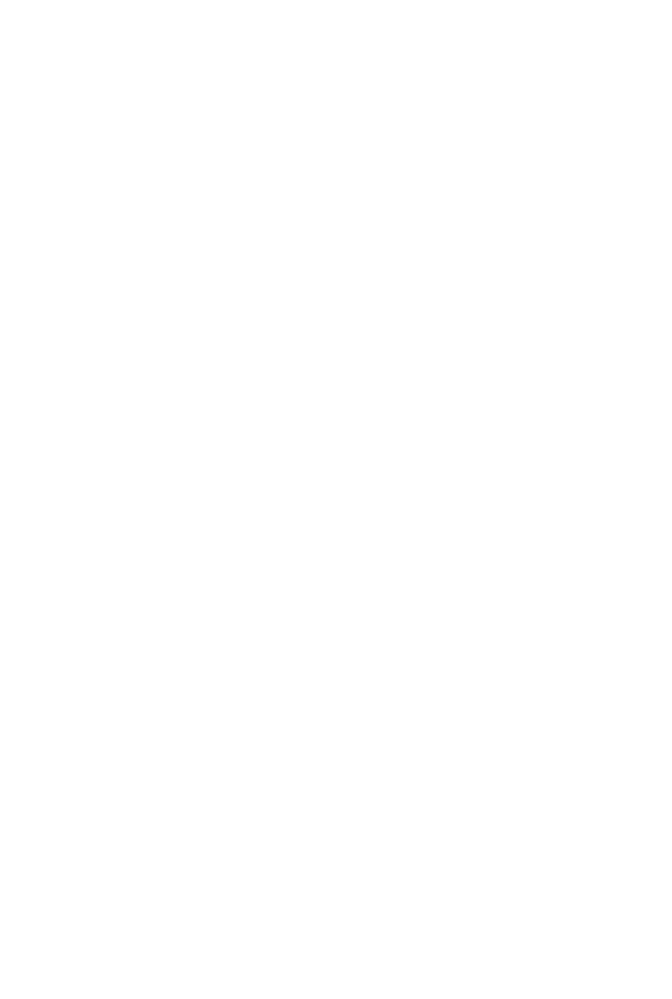
CZ I
PLANOWANIE I TWORZENIE GIER 2D
144
Przesuwanie postaci w prawo
Ostatnim wyrażeniem
case
, które musisz uzupełnić, zanim ukończysz metodę
movePlayer1()
, jest
wyrażenie obsługujące akcję
PLAYER_BANK_RIGHT_1
. Przypadek ten jest wywoływany, kiedy gracz chce
przesunąć postać na ekranie w prawo, czyli w kierunku dodatnim na osi x.
Szablon kodu obsługującego przypadek będzie wyglądał identycznie jak przypadek ruchu w lewo,
będziesz jednak wczytywał inne ramki z arkusza sprite’ów. Po pierwsze ustaw macierz modelu,
przeskaluj wierzchołki postaci i stwórz instrukcję warunkową
if…else
, tak jak to uczyniłeś
w przypadku
PLAYER_BANK_LEFT_1
.
Wspomniana instrukcja warunkowa będzie się różniła jedną rzeczą od instrukcji użytej w przypadku
PLAYER_BANK_LEFT_1
. Przy ruchu w lewo sprawdzałeś, czy aktualna wartość pozycji wierzchołków na osi x
była większa od 0, co wskazywało, że gracz nie znajduje się poza lewą krawędzią ekranu. W przypadku
PLAYER_BANK_RIGHT_1
będziesz musiał sprawdzać, czy postać nie osiągnęła już skrajnej pozycji po prawej
stronie ekranu.
Przy ustawieniach domyślnych oś x zaczyna się w 0 i kończy w 1. Aby zmniejszyć postać gracza,
przeskalowałeś jednak oś x razy
.25
. Oznacza to, że oś x rozpoczyna się teraz w 0, a kończy w 4.
Wynikałoby z tego, iż musisz sprawdzić, czy postać gracza nie przemieściła się o więcej niż 4 jednostki
w prawo.
Nie do końca...
OpenGL śledzi lewy górny wierzchołek Twojej figury. Gdybyś więc sprawdzał, czy wartość na osi
x osiągnęła 4, postać byłaby poza prawą krawędzią ekranu już w momencie spełnienia tego warunku.
Musisz wziąć pod uwagę szerokość postaci. Skrajne wierzchołki (lewy i prawy) są odległe od siebie o 1
jednostkę. Sprawdzanie, czy postać nie przekroczyła wartości 3 na osi x, sprawi, że dla gracza postać
zawsze będzie widoczna na ekranie.
package com.proandroidgames;
import javax.microedition.khronos.egl.EGLConfig;
import javax.microedition.khronos.opengles.GL10;
import android.opengl.GLSurfaceView.Renderer;
public class SFGameRenderer implements Renderer {
…
private void movePlayer1(GL10 gl) {
switch (SFEngine.playerFlightAction) {
…
case SFEngine.PLAYER_BANK_RIGHT_1:
gl.glMatrixMode(GL10.GL_MODELVIEW);
gl.glLoadIdentity();
gl.glPushMatrix();
gl.glScalef(.25f, .25f, 1f);
if (goodGuyBankFrames < SFEngine.PLAYER_FRAMES_BETWEEN_ANI &&
SFEngine.playerBankPosX < 3) {
} else if (goodGuyBankFrames >=
SFEngine.PLAYER_FRAMES_BETWEEN_ANI
&& SFEngine.playerBankPosX < 3) {
} else {
gl.glTranslatef(SFEngine.playerBankPosX, 0f, 0f);
gl.glMatrixMode(GL10.GL_TEXTURE);
gl.glLoadIdentity();
gl.glTranslatef(0.0f, 0.0f, 0.0f);
goodGuyBankFrames = 0;
Kup książkę
Poleć książkę
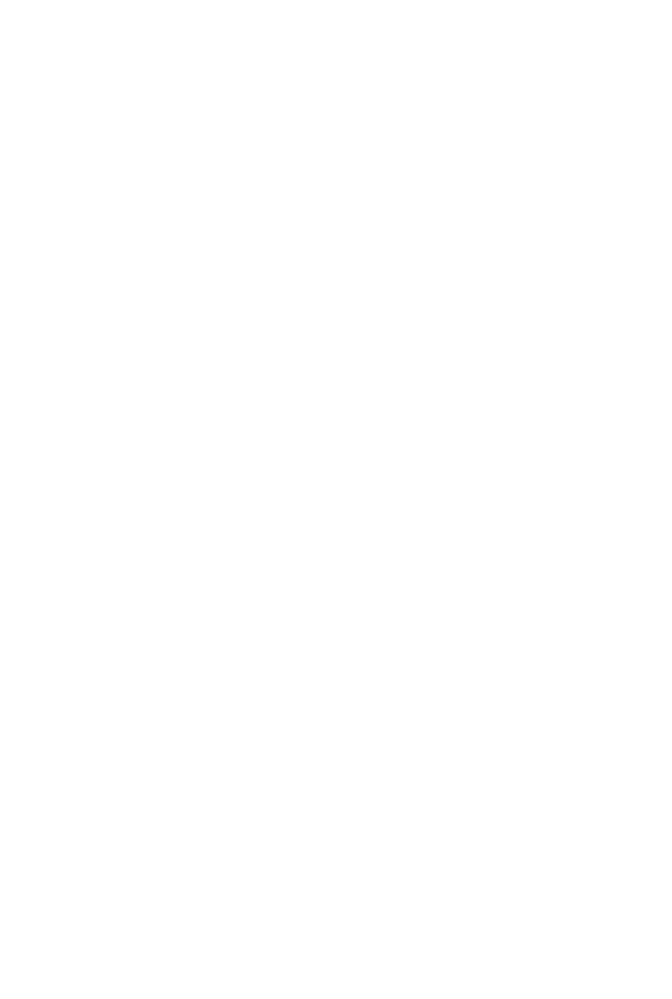
ROZDZIA 5.
TWORZENIE POSTACI GRACZA
145
}
player1.draw(gl);
gl.glPopMatrix();
gl.glLoadIdentity();
break;
…
}
}
…
}
Ten początkowy blok kodu umieszczony wewnątrz sekcji
case
wartości
PLAYER_BANK_RIGHT_1
jest
praktycznie identyczny z kodem dla przypadku
PLAYER_BANK_LEFT_1
. Dostosowujesz macierz modelu,
sprawdzasz pozycję postaci na osi x oraz liczbę wykonanych przebiegów pętli gry, by się dowiedzieć,
którą klatkę animacji sprite’a wyświetlić.
Możesz teraz wyświetlić w odpowiednich miejscach pierwszą i drugą klatkę animacji przechyłu
w prawo.
Wczytywanie animacji przechyłu w prawo
Pierwsza klatka animacji, którą powinieneś wyświetlić, kiedy gracz przechyla swój statek w prawo,
znajduje się na drugiej pozycji w pierwszym rzędzie (zgodnie z rysunkiem 5.1). By wyświetlić tę
klatkę, musisz więc dokonać translacji macierzy tekstur o 0,25 na osi x i 0 na osi y.
package com.proandroidgames;
import javax.microedition.khronos.egl.EGLConfig;
import javax.microedition.khronos.opengles.GL10;
import android.opengl.GLSurfaceView.Renderer;
public class SFGameRenderer implements Renderer {
…
private void movePlayer1(GL10 gl) {
switch (SFEngine.playerFlightAction) {
…
case SFEngine.PLAYER_BANK_RIGHT_1:
gl.glMatrixMode(GL10.GL_MODELVIEW);
gl.glLoadIdentity();
gl.glPushMatrix();
gl.glScalef(.25f, .25f, 1f);
if (goodGuyBankFrames < SFEngine.PLAYER_FRAMES_BETWEEN_ANI &&
SFEngine.playerBankPosX < 3) {
SFEngine.playerBankPosX += SFEngine.PLAYER_BANK_SPEED;
gl.glTranslatef(SFEngine.playerBankPosX, 0f, 0f);
gl.glMatrixMode(GL10.GL_TEXTURE);
gl.glLoadIdentity();
gl.glTranslatef(0.25f, 0.0f, 0.0f);
goodGuyBankFrames += 1;
} else if (goodGuyBankFrames >=
SFEngine.PLAYER_FRAMES_BETWEEN_ANI
&& SFEngine.playerBankPosX < 3) {
} else {
Kup książkę
Poleć książkę
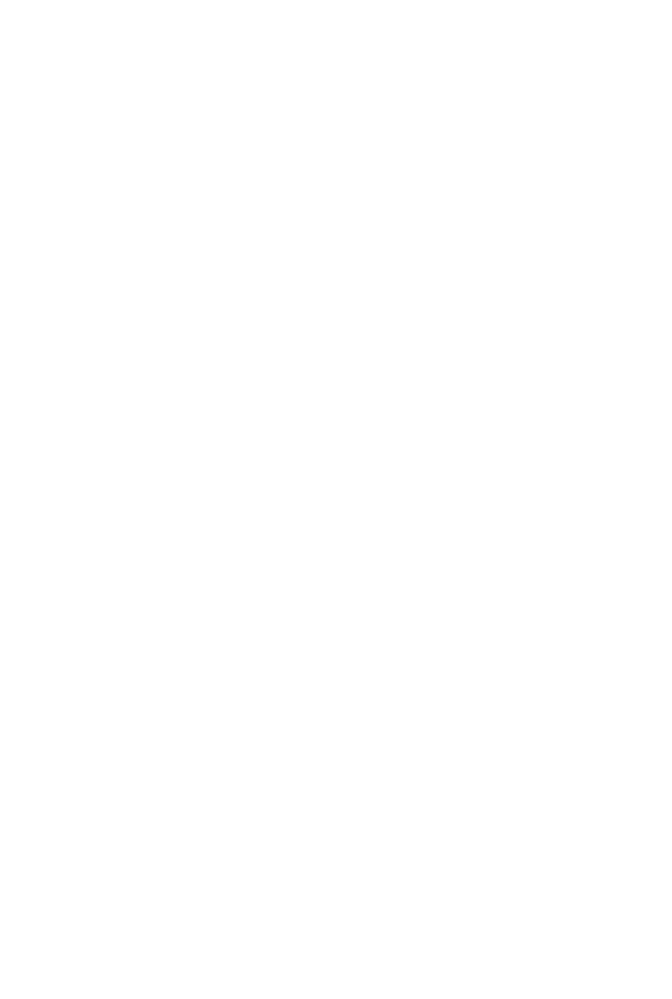
CZ I
PLANOWANIE I TWORZENIE GIER 2D
146
gl.glTranslatef(SFEngine.playerBankPosX, 0f, 0f);
gl.glMatrixMode(GL10.GL_TEXTURE);
gl.glLoadIdentity();
gl.glTranslatef(0.0f, 0.0f, 0.0f);
goodGuyBankFrames = 0;
}
player1.draw(gl);
gl.glPopMatrix();
gl.glLoadIdentity();
break;
…
}
}
…
}
Zauważ, że w dodanym fragmencie kodu wartość stałej
PLAYER_BANK_SPEED
jest dodawana do
aktualnej pozycji postaci gracza, a nie od niej odejmowana. To kluczowy element odróżniający
przesuwanie wierzchołków w prawo wzdłuż osi x od przesuwania ich w lewo.
Używając ponownie tego kodu do wyświetlenia drugiej ramki animacji przechyłu w prawo,
musisz dokonać translacji tekstury o 0,5 wzdłuż osi x.
package com.proandroidgames;
import javax.microedition.khronos.egl.EGLConfig;
import javax.microedition.khronos.opengles.GL10;
import android.opengl.GLSurfaceView.Renderer;
public class SFGameRenderer implements Renderer {
…
private void movePlayer1(GL10 gl) {
switch (SFEngine.playerFlightAction) {
…
case SFEngine.PLAYER_BANK_RIGHT_1:
gl.glMatrixMode(GL10.GL_MODELVIEW);
gl.glLoadIdentity();
gl.glPushMatrix();
gl.glScalef(.25f, .25f, 1f);
if (goodGuyBankFrames < SFEngine.PLAYER_FRAMES_BETWEEN_ANI &&
SFEngine.playerBankPosX < 3) {
SFEngine.playerBankPosX += SFEngine.PLAYER_BANK_SPEED;
gl.glTranslatef(SFEngine.playerBankPosX, 0f, 0f);
gl.glMatrixMode(GL10.GL_TEXTURE);
gl.glLoadIdentity();
gl.glTranslatef(0.25f, 0.0f, 0.0f);
goodGuyBankFrames += 1;
} else if (goodGuyBankFrames >=
SFEngine.PLAYER_FRAMES_BETWEEN_ANI
&& SFEngine.playerBankPosX < 3) {
SFEngine.playerBankPosX += SFEngine.PLAYER_BANK_SPEED;
gl.glTranslatef(SFEngine.playerBankPosX, 0f, 0f);
gl.glMatrixMode(GL10.GL_TEXTURE);
gl.glLoadIdentity();
gl.glTranslatef(0.50f, 0.0f, 0.0f);
} else {
Kup książkę
Poleć książkę
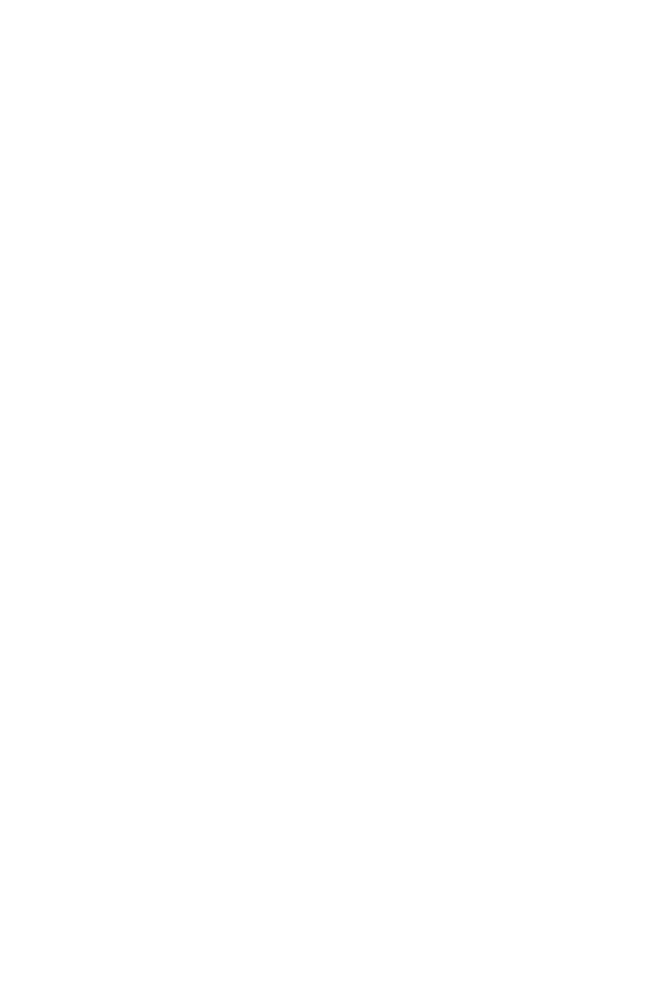
ROZDZIA 5.
TWORZENIE POSTACI GRACZA
147
gl.glTranslatef(SFEngine.playerBankPosX, 0f, 0f);
gl.glMatrixMode(GL10.GL_TEXTURE);
gl.glLoadIdentity();
gl.glTranslatef(0.0f, 0.0f, 0.0f);
goodGuyBankFrames = 0;
}
player1.draw(gl);
gl.glPopMatrix();
gl.glLoadIdentity();
break;
…
}
}
…
}
Twoja metoda
movePlayer1()
jest już gotowa. Postać gracza będzie się teraz z powodzeniem
poruszała w lewo i w prawo w wyniku wywołania odpowiedniej akcji. Wszystko, co musisz teraz
zrobić, to wywołać metodę
movePlayer1()
z wnętrza głównej pętli gry i stworzyć mechanizm
pozwalający graczowi sterować postacią.
package com.proandroidgames;
import javax.microedition.khronos.egl.EGLConfig;
import javax.microedition.khronos.opengles.GL10;
import android.opengl.GLSurfaceView.Renderer;
public class SFGameRenderer implements Renderer {
…
@Override
public void onDrawFrame(GL10 gl) {
try {
Thread.sleep(SFEngine.GAME_THREAD_FPS_SLEEP);
} catch (InterruptedException e) {
e.printStackTrace();
}
gl.glClear(GL10.GL_COLOR_BUFFER_BIT | GL10.GL_DEPTH_BUFFER_BIT);
scrollBackground1(gl);
scrollBackground2(gl);
movePlayer1(gl);
// Pozostałe metody rysujące elementy gry będą wywoływane tutaj
gl.glEnable(GL10.GL_BLEND);
gl.glBlendFunc(GL10.GL_ONE, GL10.GL_ONE_MINUS_SRC_ALPHA);
}
…
}
Zapisz i zamknij plik SFGameRenderer.java.
W kolejnym podrozdziale nauczysz się nasłuchiwania na zdarzenia
TouchEvent
wywoływane przez
ekran dotykowy urządzenia z systemem Android. Następnie przetłumaczysz to zdarzenie na odpowiednią
akcję gracza, poruszając w ten sposób wyświetlaną na ekranie postacią w lewo lub w prawo.
Kup książkę
Poleć książkę
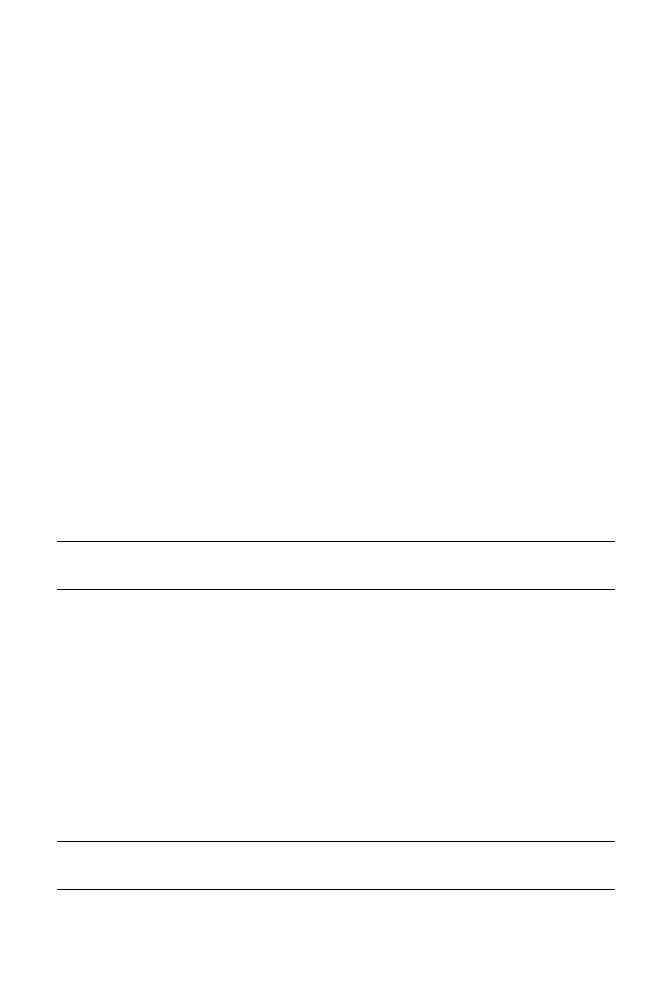
CZ I
PLANOWANIE I TWORZENIE GIER 2D
148
Poruszanie postaci gracza
przy pomocy zdarzenia dotykowego
Stworzyłeś już metodę oraz wywołania potrzebne do przesuwania postaci gracza po ekranie. W tej chwili
jednak gracz nie może się w żaden sposób komunikować z grą i wskazywać pętli gry, by odwoływała
się do mechanizmów poruszających postacią gracza.
W tym podrozdziale stworzysz prosty listener nasłuchujący na zdarzenia dotykowe, który będzie
wykrywał, czy gracz dotknął prawej, czy lewej strony ekranu. Listener znajdzie się w czynności, w której
znajduje się pętla gry — w tym przypadku będzie to klasa
SFGame
.
Otwórz plik SFGame.java i zadeklaruj przeciążenie metody
onTouchEvent()
.
package com.proandroidgames;
import android.app.Activity;
import android.os.Bundle;
import android.view.MotionEvent;
public class SFGame extends Activity {
…
@Override
public boolean onTouchEvent(MotionEvent event) {
return false;
}
}
Metoda
onTouchEvent()
to standardowy dla platformy Android listener zdarzeń, który będzie
nasłuchiwał na dowolne zdarzenie dotykowe, które zajdzie wewnątrz czynności. Ponieważ Twoja gra
uruchamiana jest z wnętrza czynności
SFGame
, to właśnie wewnątrz tej czynności musisz nasłuchiwać
na zdarzenia dotykowe.
Wskazówka: Nie myl czynnoci gry z ptl gry. Ptla gry znajduje si w klasie
SFGameRenderer
; klasa typu
Activity
uruchamiajca gr to
SFGame
.
Listener
onTouchEvent()
zostanie odpalony jedynie wtedy, gdy użytkownik urządzenia dotknie
jego ekranu, przejedzie po nim, przeciągnie go lub puści. W tej grze będziesz się zajmował tylko
dotknięciem bądź puszczeniem ekranu oraz tym, po której stronie ekranu te zdarzenia miały miejsce.
Aby pomóc nam to określić, Android wysyła do listenera
onTouchEvent()
widok
MotionEvent
,
zawierający wszystkie informacje potrzebne do zdefiniowania rodzaju zdarzenia dotykowego, które
wywołało listenera, oraz wskazania, w którym miejscu ekranu to zdarzenie miało miejsce.
Przetwarzanie zdarzenia MotionEvent
Twoim pierwszym zadaniem, jeśli chodzi o tworzenie listenera
onTouchEvent()
, jest pobranie
współrzędnych x i y zdarzenia, abyś mógł określić, czy zaszło ono po lewej, czy po prawej stronie
ekranu urządzenia. Przekazywany do listenera
onTouchEvent()
obiekt
MotionEvent
posiada metody
getX()
i
getY()
, których możesz użyć do zdefiniowania współrzędnych x i y zdarzenia dotykowego.
Uwaga: Wspórzdne x i y, którymi bdziesz si zajmowa w listenerze
onTouchEvent()
, s wspórzdnymi
ekranu, a nie rodowiska OpenGL.
Kup książkę
Poleć książkę
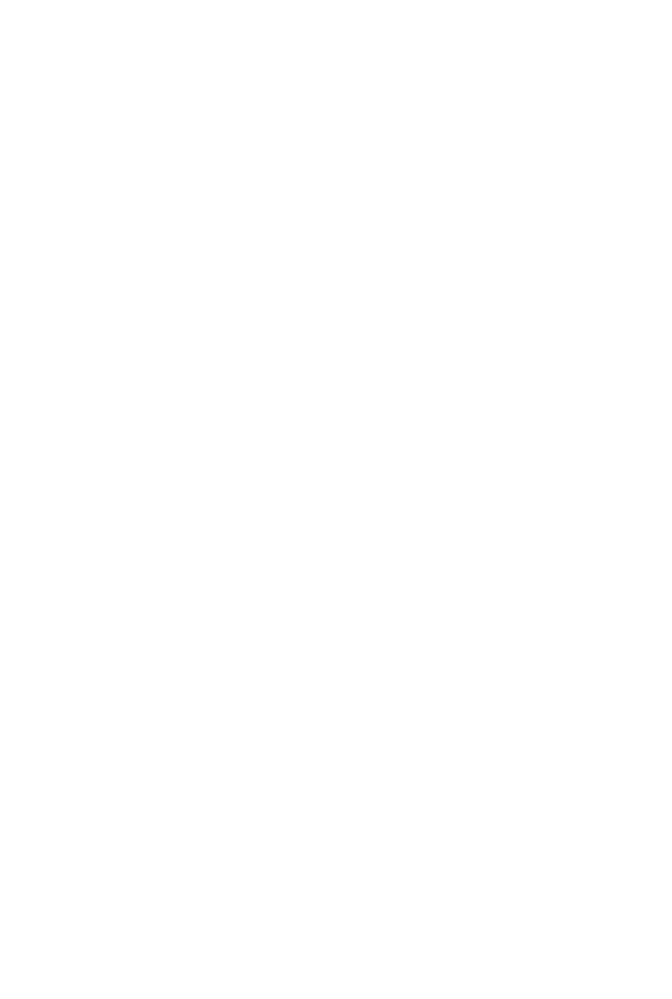
ROZDZIA 5.
TWORZENIE POSTACI GRACZA
149
package com.proandroidgames;
import android.app.Activity;
import android.os.Bundle;
import android.view.MotionEvent;
public class SFGame extends Activity {
…
@Override
public boolean onTouchEvent(MotionEvent event) {
float x = event.getX();
float y = event.getY();
return false;
}
}
Aby stwierdzić, w którym miejscu ekranu znajdują się dane współrzędne, potrzebny Ci będzie
dostęp do jego wymiarów. Możesz je uzyskać przy pomocy klasy
Display
. Utwórz teraz nową
zmienną typu
display
w klasie
SFEngine
.
package com.proandroidgames;
import android.content.Context;
import android.content.Intent;
import android.view.Display;
import android.view.View;
public class SFEngine {
/* Stałe używane w grze */
public static final int GAME_THREAD_DELAY = 4000;
public static final int MENU_BUTTON_ALPHA = 0;
public static final boolean HAPTIC_BUTTON_FEEDBACK = true;
public static final int SPLASH_SCREEN_MUSIC = R.raw.warfieldedit;
public static final int R_VOLUME = 100;
public static final int L_VOLUME = 100;
public static final boolean LOOP_BACKGROUND_MUSIC = true;
public static final int GAME_THREAD_FPS_SLEEP = (1000 / 60);
public static Context context;
public static Thread musicThread;
public static Display display;
public static final int BACKGROUND_LAYER_ONE = R.drawable.backgroundstars;
public static float SCROLL_BACKGROUND_1 = .002f;
public static float SCROLL_BACKGROUND_2 = .007f;
public static final int BACKGROUND_LAYER_TWO = R.drawable.debris;
public static int playerFlightAction = 0;
public static final int PLAYER_SHIP = R.drawable.good_sprite;
public static final int PLAYER_BANK_LEFT_1 = 1;
public static final int PLAYER_RELEASE = 3;
public static final int PLAYER_BANK_RIGHT_1 = 4;
public static final int PLAYER_FRAMES_BETWEEN_ANI = 9;
public static final float PLAYER_BANK_SPEED = .1f;
public static float playerBankPosX = 1.75f;
…
}
Kup książkę
Poleć książkę
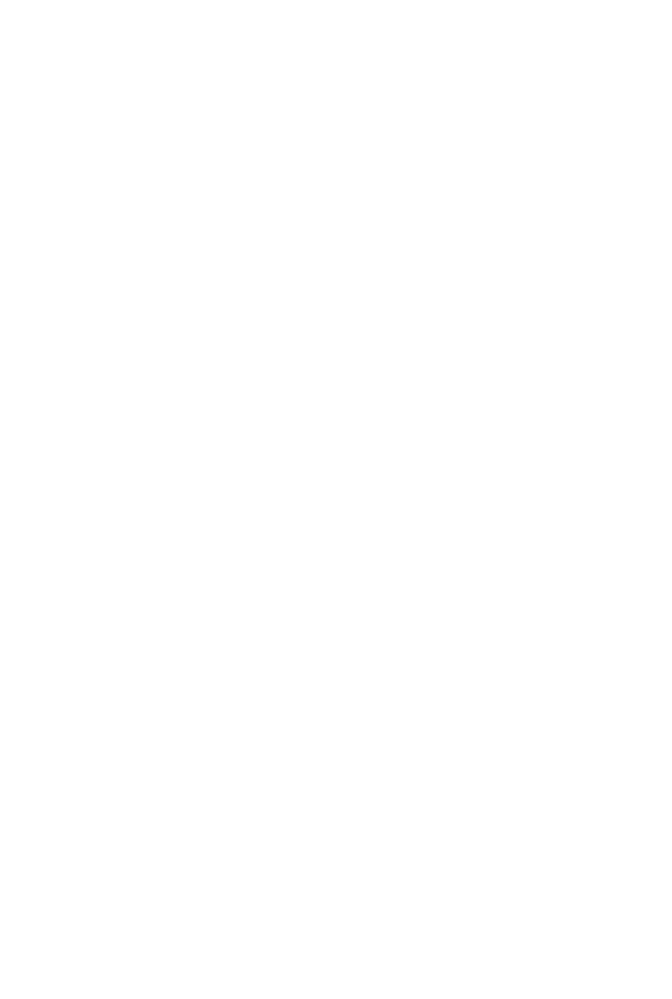
CZ I
PLANOWANIE I TWORZENIE GIER 2D
150
Do zmiennej tej przypisz już na początku gry, w metodzie
onCreate()
czynności
StarfighterService
,
pobrany ze środowiska Android obiekt reprezentujący ekran urządzenia:
package com.proandroidgames;
import android.app.Activity;
import android.content.Context;
import android.content.Intent;
import android.os.Bundle;
import android.os.Handler;
import android.view.WindowManager;
public class StarfighterActivity extends Activity {
/** Wywoływane podczas tworzenia czynności. */
@Override
public void onCreate(Bundle savedInstanceState) {
SFEngine.display = ((WindowManager) getSystemService(Context.WINDOW_SERVICE))
.getDefaultDisplay();
super.onCreate(savedInstanceState);
…
}
}
Możesz teraz określić interaktywny obszar ekranu. Nie chcesz reagować na zdarzenia dotykowe
w dowolnym miejscu ekranu, określisz więc obszar w dolnej części ekranu, który będzie na nie reagował.
Interaktywny obszar będzie się znajdował na samym dole ekranu, aby gracze mogli go dotykać
kciukami, trzymając urządzenie w ręce.
Skoro obszar interaktywny zajmuje dolną ćwiartkę ekranu urządzenia, skonfigurujesz ten obszar
jako obszar, w którym będziesz reagował na zdarzenia dotykowe.
package com.proandroidgames;
import android.app.Activity;
import android.os.Bundle;
import android.view.MotionEvent;
public class SFGame extends Activity {
…
@Override
public boolean onTouchEvent(MotionEvent event) {
float x = event.getX();
float y = event.getY();
int height = SFEngine.display.getHeight() / 4;
int playableArea = SFEngine.display.getHeight() - height;
return false;
}
}
Masz już współrzędne zdarzenia dotykowego oraz obszar, w którym będziesz reagował na tego
typu zdarzenia. Użyj prostej instrukcji warunkowej
if
, by określić, czy powinieneś zareagować na
zgłoszone zdarzenie.
package com.proandroidgames;
import android.app.Activity;
import android.os.Bundle;
Kup książkę
Poleć książkę
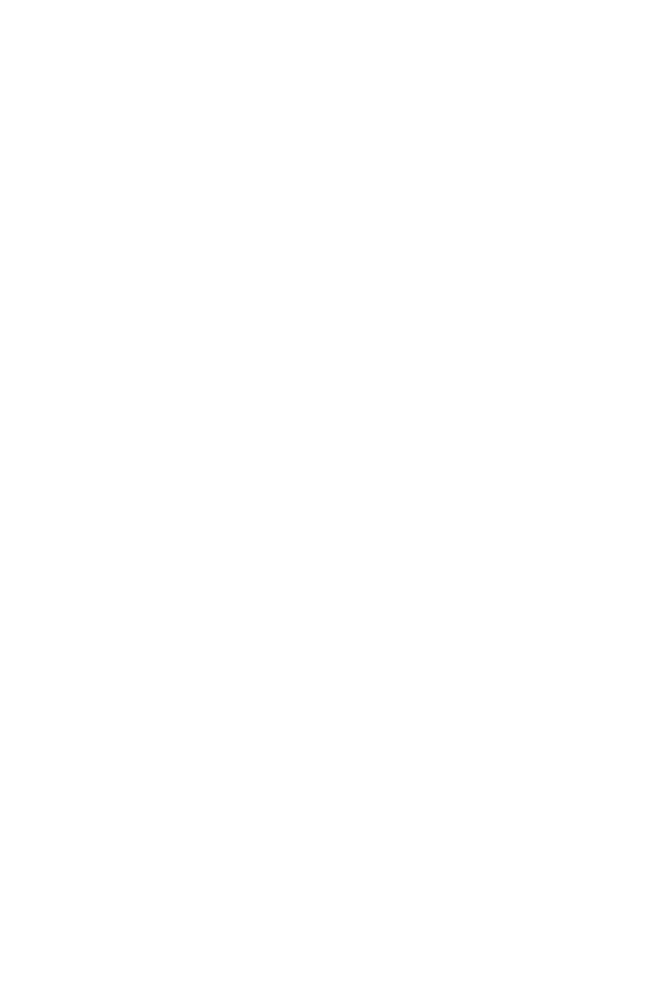
ROZDZIA 5.
TWORZENIE POSTACI GRACZA
151
import android.view.MotionEvent;
public class SFGame extends Activity {
…
@Override
public boolean onTouchEvent(MotionEvent event) {
float x = event.getX();
float y = event.getY();
int height = SFEngine.display.getHeight() / 4;
int playableArea = SFEngine.display.getHeight() - height;
if (y > playableArea) {
}
return false;
}
}
Zdarzenie
MotionEvent
posiada bardzo użyteczną metodę
getAction()
, która zwraca wykryty typ
wykonanej na ekranie akcji. Na potrzeby tej gry będziesz się zajmował jedynie akcjami
ACTION_UP
oraz
ACTION_DOWN
. Reprezentują one chwile, w których palec gracza rozpoczął dotykanie ekranu
(
ACTION_DOWN
), a następnie oderwał się od ekranu (
ACTION_UP
).
Przechwytywanie akcji ACTION_UP i ACTION_DOWN
Stwórz prostą instrukcję
switch
obejmującą akcje
ACTION_UP
oraz
ACTION_DOWN
. Pozostaw instrukcję
bez domyślnego przypadku (
default
), ponieważ chcesz reagować jedynie na te dwie specyficzne akcje.
package com.proandroidgames;
import android.app.Activity;
import android.os.Bundle;
import android.view.MotionEvent;
public class SFGame extends Activity {
…
@Override
public boolean onTouchEvent(MotionEvent event) {
float x = event.getX();
float y = event.getY();
int height = SFEngine.display.getHeight() / 4;
int playableArea = SFEngine.display.getHeight() - height;
if (y > playableArea) {
switch (event.getAction()) {
case MotionEvent.ACTION_DOWN:
break;
case MotionEvent.ACTION_UP:
break;
}
}
return false;
}
}
Kup książkę
Poleć książkę
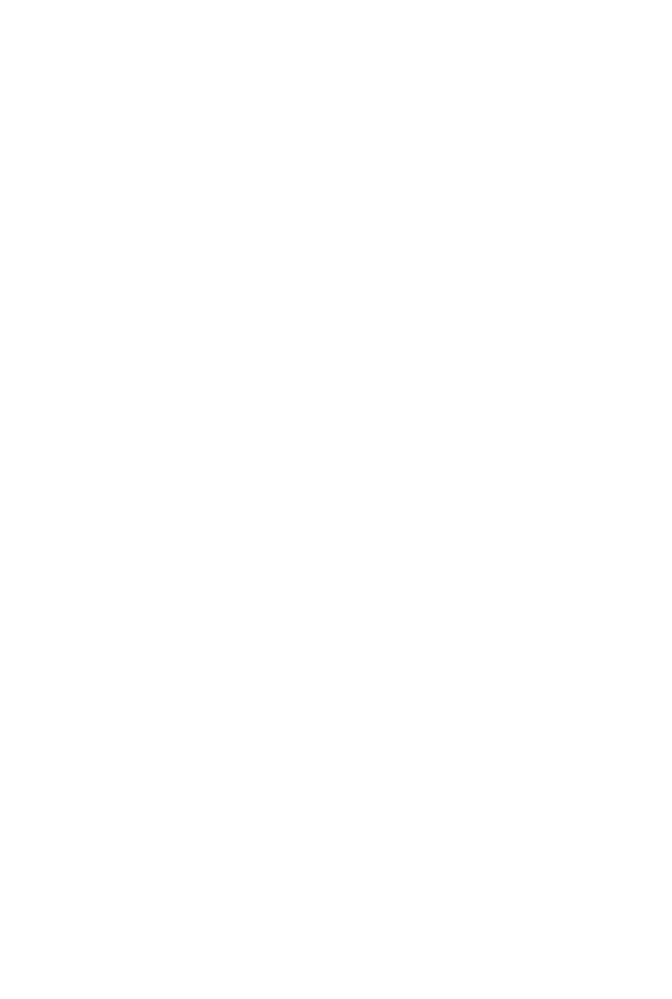
CZ I
PLANOWANIE I TWORZENIE GIER 2D
152
Wcześniej w tym rozdziale napisałeś kod, który pozwalał Ci poruszać postacią gracza na ekranie.
Kod ten reagował na trzy utworzone przez Ciebie reprezentujące akcje stałe:
PLAYER_BANK_LEFT_1
,
PLAYER_BANK_RIGHT_1
i
PLAYER_RELEASE
. Akcje te będą ustawiane dla odpowiednich przypadków
w metodzie
onTouchEvent()
.
Rozpocznijmy od akcji
PLAYER_RELEASE
. Przypadek ten będzie ustawiany, gdy gracz oderwie
palec od ekranu, odpalając tym samym zdarzenie
ACTION_UP
.
package com.proandroidgames;
import android.app.Activity;
import android.os.Bundle;
import android.view.MotionEvent;
public class SFGame extends Activity {
…
@Override
public boolean onTouchEvent(MotionEvent event) {
float x = event.getX();
float y = event.getY();
int height = SFEngine.display.getHeight() / 4;
int playableArea = SFEngine.display.getHeight() - height;
if (y > playableArea) {
switch (event.getAction()) {
case MotionEvent.ACTION_DOWN:
break;
case MotionEvent.ACTION_UP:
SFEngine.playerFlightAction = SFEngine.PLAYER_RELEASE;
break;
}
}
return false;
}
}
Na koniec ustawisz akcje
PLAYER_BANK_LEFT_1
i
PLAYER_BANK_RIGHT_1
. Aby to zrobić, znów musisz
określić, czy gracz dotknął prawej, czy lewej strony ekranu. Można to łatwo sprawdzić, porównując
wartość metody
getX()
klasy
MotionEvent
ze środkową wartością osi x. Jeśli wartość ta jest mniejsza od
środka osi, akcja została wywołana po lewej stronie ekranu; jeżeli zaś wartość ta jest większa od środka
osi, zdarzenie nastąpiło po stronie prawej.
package com.proandroidgames;
import android.app.Activity;
import android.os.Bundle;
import android.view.MotionEvent;
public class SFGame extends Activity {
…
@Override
public boolean onTouchEvent(MotionEvent event) {
float x = event.getX();
float y = event.getY();
int height = SFEngine.display.getHeight() / 4;
int playableArea = SFEngine.display.getHeight() - height;
if (y > playableArea) {
switch (event.getAction()) {
case MotionEvent.ACTION_DOWN:
Kup książkę
Poleć książkę
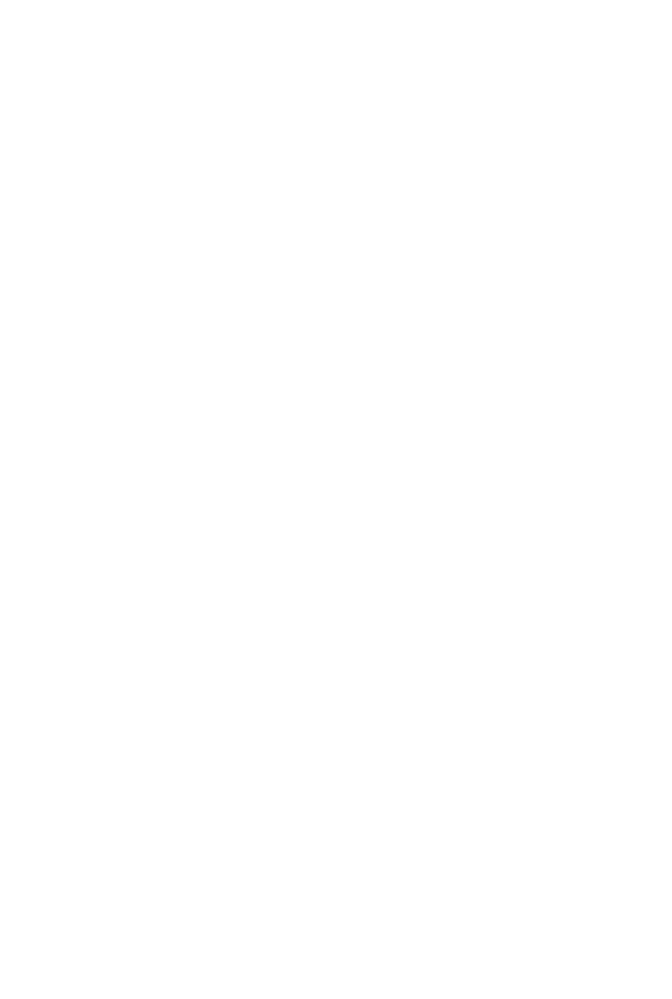
ROZDZIA 5.
TWORZENIE POSTACI GRACZA
153
if (x < SFEngine.display.getWidth() / 2) {
SFEngine.playerFlightAction = SFEngine.PLAYER_BANK_LEFT_1;
} else {
SFEngine.playerFlightAction = SFEngine.PLAYER_BANK_RIGHT_1;
}
break;
case MotionEvent.ACTION_UP:
SFEngine.playerFlightAction = SFEngine.PLAYER_RELEASE;
break;
}
}
return false;
}
}
Zapisz i zamknij plik SFGame.java. Zakończyłeś właśnie implementację interfejsu użytkownika
swojej gry. Gracz może teraz dotknąć prawej lub lewej strony ekranu, by przesunąć swoją postać
odpowiednio w prawo albo w lewo.
W końcowym podrozdziale przyjrzymy się ponownie głównemu wątkowi gry i obliczaniu
liczby klatek na sekundę.
Dostosowanie opónienia FPS
W poprzednim rozdziale dodałeś do pętli opóźnienie, aby wymusić wykonanie jej co najwyżej
60 razy na sekundę (tj. wyświetlanie gry z szybkością 60 klatek na sekundę — 60 FPS). Taka szybkość
działania jest najbardziej pożądana przez twórców gier. Jak zapewne zdążyłeś już zauważyć, szybkość
ta nie jest jednak zawsze możliwa do osiągnięcia.
Im więcej funkcji wykonuje Twoja pętla gry, tym więcej czasu zajmie jej jeden przebieg i tym
wolniej gra będzie działać. Oznacza to, że stworzone przez Ciebie opóźnienie musi zostać dostosowane
lub całkowicie wyłączone, w zależności od tego, jak wolno działa gra.
Dla porównania, działająca w obecnym kształcie gra, z dwoma tłami i postacią gracza, osiąga
na moim emulatorze pod systemem Windows około 10 klatek na sekundę, około 35 klatek na sekundę
na telefonie Droid X i około 43 klatek na sekundę na tablecie Motorola Xoom.
Jednym z problemów jest fakt, iż wielkość stosowanego opóźnienia jest stała i nie zależy od szybkości
działania gry. Powinieneś dostosować opóźnienie wątku gry względem ilości czasu potrzebnego na
wykonanie jednego przebiegu pętli. Poniższy kod określi, ile czasu zajmuje jedno przejście pętli gry,
i odejmie ten czas od czasu opóźnienia. Jeśli przebieg pętli zajmuje więcej czasu, niż wynosi opóźnienie,
opóźnienie jest wyłączane.
package com.proandroidgames;
import javax.microedition.khronos.egl.EGLConfig;
import javax.microedition.khronos.opengles.GL10;
import android.opengl.GLSurfaceView.Renderer;
public class SFGameRenderer implements Renderer {
private SFBackground background = new SFBackground();
private SFBackground background2 = new SFBackground();
private SFGoodGuy player1 = new SFGoodGuy();
private int goodGuyBankFrames = 0;
private long loopStart = 0;
private long loopEnd = 0;
Kup książkę
Poleć książkę
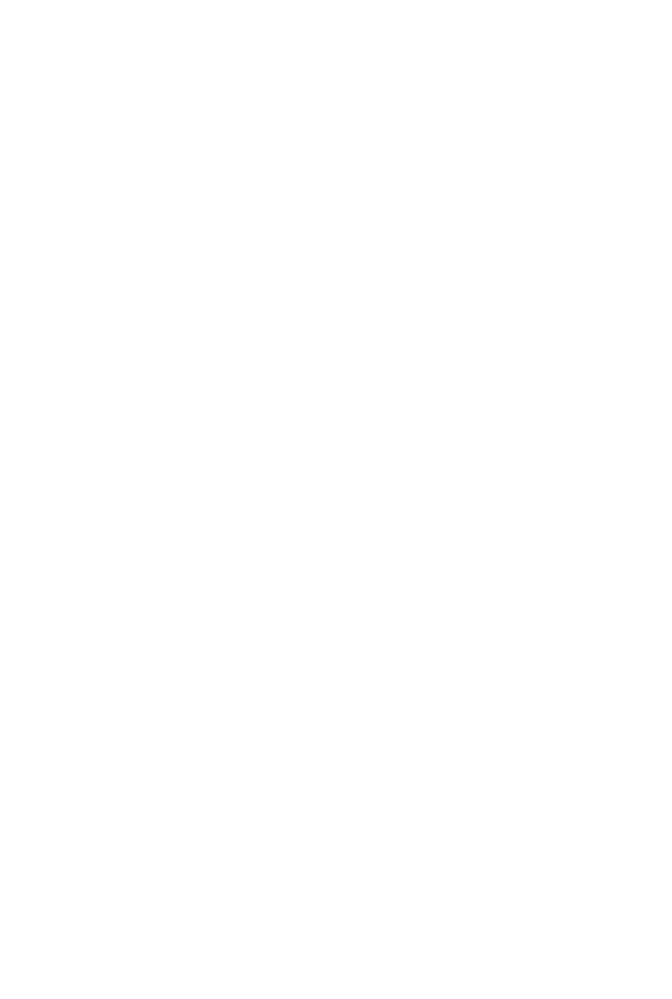
CZ I
PLANOWANIE I TWORZENIE GIER 2D
154
private long loopRunTime = 0;
private float bgScroll1;
private float bgScroll2;
@Override
public void onDrawFrame(GL10 gl) {
loopStart = System.currentTimeMillis();
try {
if (loopRunTime < SFEngine.GAME_THREAD_FPS_SLEEP) {
Thread.sleep(SFEngine.GAME_THREAD_FPS_SLEEP - loopRunTime);
}
} catch (InterruptedException e) {
e.printStackTrace();
}
gl.glClear(GL10.GL_COLOR_BUFFER_BIT | GL10.GL_DEPTH_BUFFER_BIT);
scrollBackground1(gl);
scrollBackground2(gl);
movePlayer1(gl);
// Pozostałe metody rysujące elementy gry będą wywoływane tutaj
gl.glEnable(GL10.GL_BLEND);
gl.glBlendFunc(GL10.GL_ONE, GL10.GL_ONE_MINUS_SRC_ALPHA);
loopEnd = System.currentTimeMillis();
loopRunTime = ((loopEnd - loopStart));
}
…
}
Skompiluj i uruchom swoją grę. Spróbuj poruszać postacią po ekranie i obserwuj zmiany w animacji.
Podsumowanie
W tym rozdziale poczyniłeś kolejny wielki krok w tworzeniu gry Star Fighter. Do swoich osiągnięć
możesz teraz dodać następujące umiejętności:
x tworzenie postaci gracza,
x animacja postaci przy pomocy tekstur z arkusza sprite’ów,
x wykrywanie na ekranie urządzenia poleceń dotykowych,
x przesuwanie i animacja postaci w oparciu o wywołane przez gracza zdarzenia dotykowe,
x dostosowywanie liczby klatek na sekundę, by gra działała najszybciej, jak to możliwe.
Kup książkę
Poleć książkę
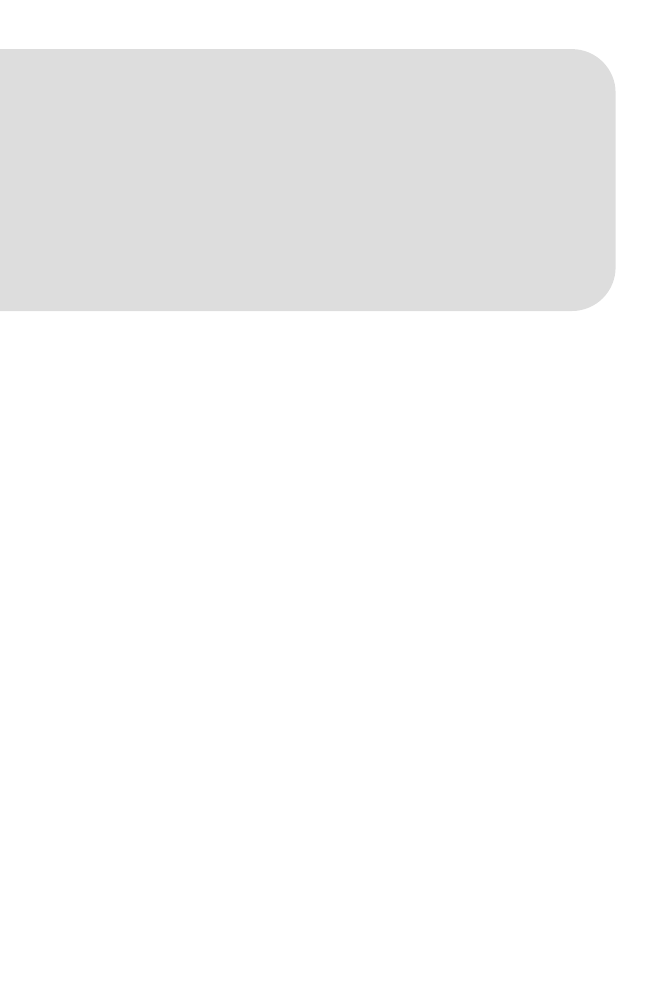
Skorowidz
A
AI, Artificial Intelligence, 171
akcja
ACTION_DOWN, 151
ACTION_UP, 151
PLAYER_BANK_LEFT_1, 137, 152
PLAYER_BANK_RIGHT_1, 152
PLAYER_RELEASE, 135
aktualizowanie przeciwników, 179
Android SDK, 21
animacja
kroków, 122
sprite’a, 121, 129
arkusz sprite’ów, 122, 160, 167, 197, 201
atrybut
layout_height, 52
layout_width, 52
atrybuty
czynności, 45
FrameLayout, 52
B
biblioteka graficzna, 29
blendowanie przezroczystości, 119
błędy aplikacji, 47
bufory OpenGL, 118
C
CA, certificate authority, 230
CAD, Computer-Aided Design, 29
czynności
gry, 33
silnika gry, 38
czynność, activity, 43, 82
SFMainMenu, 45, 62
StarfighterActivity, 42, 84
czyszczenie buforów OpenGL, 118
D
detekcja kolizji, 207, 275
dodawanie
arkusza sprite’ów, 160
drugiej warstwy, 108
listenerów, 69
muzyki, 70
obrazów, 63
tekstury, 266
dostawca certyfikatów, CA, 230
dostęp do tekstur, 158
dostosowywanie
widoku gracza, 275
wierzchołków, 181
E
Eclipse, 27
edytor tekstowy, 51
efekt rozmycia, 55
ekran powitalny, 41, 48, 66
element
gry, 37
silnika, 37
TextView, 52
Kup książkę
Poleć książkę
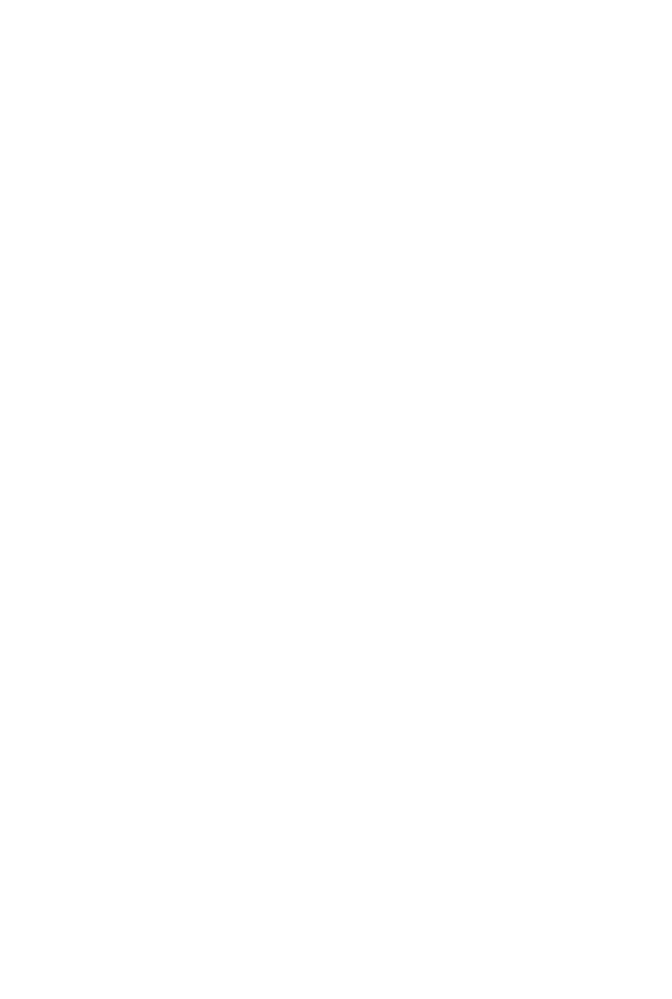
SKOROWIDZ
284
F
flaga isDestroyed, 179, 207
folder drawable-hdpi, 49
format nine-patch, 48
FPS, First-Person Shooter, 34
funkcja
Destroy(), 36
Move(), 36
TestForCollision(), 36
funkcje
silnika, 34
wyświetlające grafikę, 35
G
generator liczb losowych, 163
gra Blob Hunter, 239, 276
gra Spy Hunter, 25
gra Star Fighter, 31, 38
ekran powitalny, 41
projekt, 38
publikacja, 229
rozszerzanie wersji, 211
silnik, 38
szczegóły, 32
gry 2D, 239
gry 3D, 239
H
historia gry Star Fighter, 31
I
IDE, Integrated Development Environment, 27
identyfikator splashScreenImage, 52
implementacja
uzbrojenia, 207
ruchu, 184
importowanie obrazka, 48
inicjalizacja
przeciwników, 175
uzbrojenia, 202
instalacja OpenGL ES, 29
instancja klasy BHWalls, 246
instrukcja switch…case, 274
interfejs sterowania, 269
iteracja pętli głównej, 129
J
języki niskiego poziomu, 22
K
katalog drawable-nodpi, 160, 243
kierunek ataku, 163, 174
klasa
Activity, 43, 83
BHCorridor, 257, 261, 264, 267
BHEngine, 241, 270, 276
BHGameRenderer, 241, 267
BHGameView, 241
BHWalls, 244–246, 255
BlobhunterActivity, 240, 269–271
GLSurfaceView, 241
Handler, 60
Intent, 60
MotionEvent, 152
SFBackground, 108, 244
SFEnemy, 161, 163
SFEngine, 242
SFGame, 83
SFGameRenderer, 86, 171, 201, 216
SFGameView, 84
SFGoodGuy, 123, 127
SFMainMenu, 42, 45, 77
SFTextures, 157, 172
SFWeapon, 200
StarfighterActivity, 59
tekstury, 156
kod specyficzny dla gry, 36
kojarzenie czynności z projektem, 43
kolizje, 207, 209
detekcja, 207, 275
typy kolizji, 209
korytarz, 256, 257
krawędź ekranu, 204
kreator
eksportu, 231
projektu, 39
krzywa Béziera, 165, 191
kształt korytarza, 258
kwadrat, 244
L
listener onClickListener, 69, 119
łączenie czynności, 54
M
macierz, 112
OpenGL, 103
modelu, 112
tekstur, 103, 105
magazyn kluczy, 233
mapowanie
obrazka, 247
tekstur, 93, 98, 124
tekstur 2D, 87
menu główne, 67, 119
Kup książkę
Poleć książkę
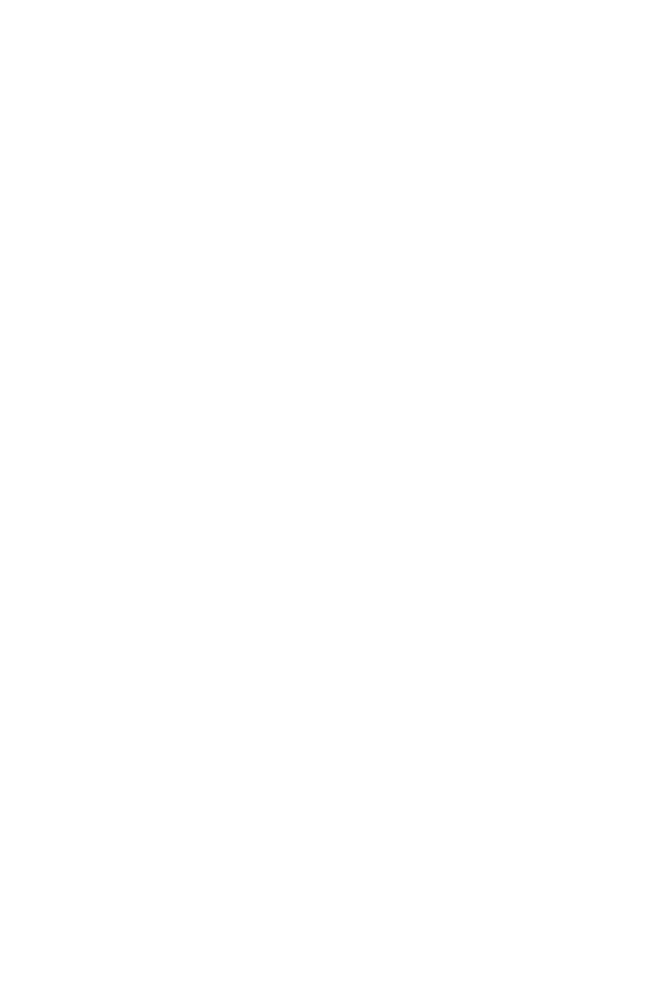
SKOROWIDZ
285
metoda
appyDamage(), 208
detectCollisions(), 208
draw(), 99, 125, 263
drawBackground(), 250, 251
drawCorridor(), 267, 274
firePlayerWeapon(), 203–205
firePlayerWeapons(), 206
getX(), 152
glBindTextures(), 158
glGenTextures(), 157
glMatrixMode(), 91
glOrthof(), 91, 248
glRotatef(), 250
glScale(), 112
glTranslate(), 103
glTranslateF(), 122, 256
gluLookAt(), 251, 267
gluPerspective(), 248
glViewport(), 90
loadTexture(), 96–100, 110, 127, 156, 262
moveEnemy(), 178
movePlayer1(), 132
onClick, 69
onCreate(), 74
onDraw(), 200
onDrawFrame(), 87, 115, 195
onPause(), 85
onResume(), 85
onSurfaceChanged(), 87, 90
onSurfaceCreated(), 87–89, 131, 175, 203
onTouchEvent(), 152, 270–272
overridePendingTransition(), 62
postDelay(), 59, 60
run(), 59
scrollBackground1(), 101, 104, 111
scrollBackground2(), 111, 113
setContentView(), 54, 84
SFBackground.loadTexture(), 93
Thread.sleep(), 118
metody OpenGL, 30
muzyka, 70
N
nachylenie prostej, 185
nakładanie tekstury, 128
namierzanie
pozycji gracza, 182
statku, 177
O
obiekt ImageButton, 69
obrazek
ekranu powitalnego, 51
statku, 243
obrazy, 47
obrazy przycisków, 63
obrót
modelu, 275
w 3D, 246, 250
widoku, 271
obsługa ruchu, 270
OpenGL, 21, 27
OpenGL ES, 29, 82
OpenGL ES 1.0, 30
OpenGL for Embedded Systems, 29
opóźnienie, 153
orientacja ekranu, 46
P
parametr textureNumber, 158
pętla gry, 116, 131
plik
AndroidManifest.xml, 43, 76, 229
BHCorridor.java, 264, 277
BHEngine.java, 242, 270, 276
BHGameRenderer.java, 241, 273, 279
BHGameView.java, 241
BlobhunterActivity.java, 240
debris.png, 108
fadein.xml, 56
fadeout.xml, 56
R.java, 49
SFBadGuy.java, 224
SFEnemy.java, 224, 225
SFEngine.java, 60, 67, 77, 198, 212
SFGame.java, 153
SFGameRenderer.java, 130, 216
SFGoodGuy.java, 224
SFMainMenu.java, 62, 67, 77
SFMusic.java, 72
SFTextures.java, 215
SFWeapon.java, 213
splashscreen.xml, 51
starfighter.apk, 235
StarfighterActivity.java, 54, 58
warfieldedit.ogg, 71
pliki .apk, 234
pliki muzyczne, 70
podpisywanie pliku, 234
poruszanie
postacią gracza, 132, 273
sprite’a, 121
statkiem, 165
postać
gracza, 121, 123
przeciwnika, 160
pozycja gracza, 182
Kup książkę
Poleć książkę
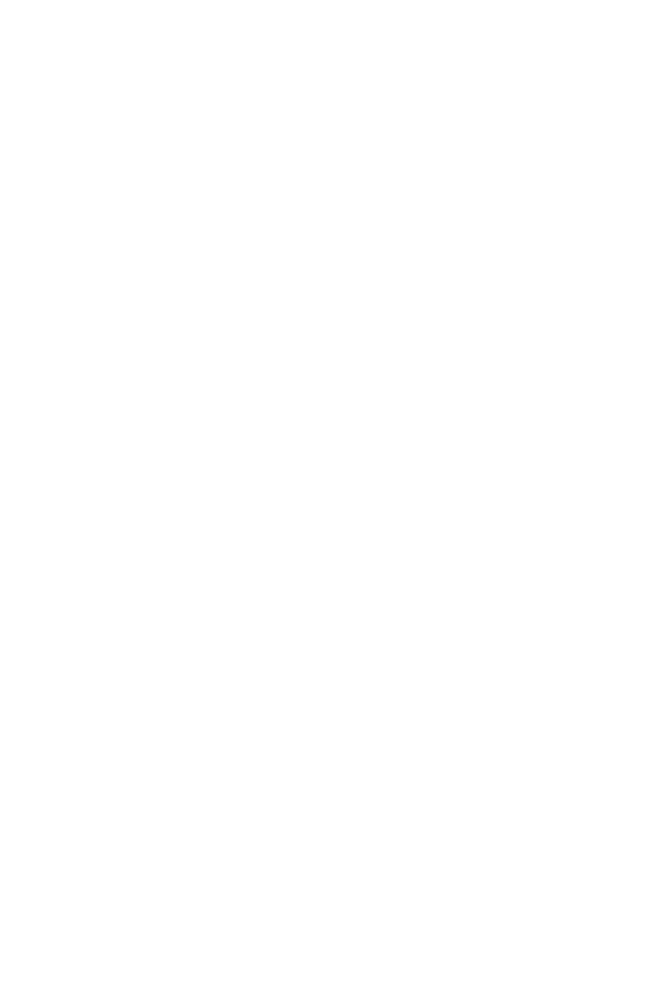
SKOROWIDZ
286
projekt
blobhunter, 240
starfighter, 42
przechwytywanie akcji, 151
przesuwanie modelu, 275
przewijana strzelanka, scrolling shooter, 18
przewijanie, 107, 111
przewijanie tła, 101
przezroczystość, 119
przyciski, 67
przyśpieszenie statku, 185
publikacja aplikacji, 230
punkt namierzania, 190
R
rachunek macierzy, 29
renderer, 86, 240
renderer BHGamerRenderer, 268
renderowanie, 239
gry, 267
powierzchni, 91
tła, 81
resetowanie macierzy, 113
ruch po krzywej, 191
rysowanie postaci, 133
S
silnik gry, 34, 35, 37
silnik Unreal, 34
skalowanie obrazów, 47
specyfikacja ikony aplikacji, 230
sprawdzanie
projektu, 231
manifestu, 232
sprite, 121
stała
fill_parent, 52
INTERCEPTOR_SHIELDS, 198
match_parent, 52
PLAYER_BULLET_SPEED, 198, 205
PLAYER_SHIP, 160
SCOUT_SHIELDS, 198
SPLASH_SCREEN_MUSIC, 71
WARSHIP_SHIELDS, 198
WEAPONS_SHEET, 198
statek
przechwytujący, 180, 185
wojenny, 194
zwiadowczy, 189, 243
sterowanie ruchem, 273
szablon, 50
exitselector.xml, 65
FrameLayout, 51
graficzny, 51
LinearLayout, 51
RelativeLayout, 64
startselector.xml, 65
szczegóły gry, 32
sztuczna inteligencja, AI, 171, 177, 180, 189, 194
śledzenie
akcji gracza, 128
elementów sterujących, 271
intencji gracza, 270
środowisko programistyczne, 27
Eclipse, 27
NetBeans, 38
T
tablica
enemies[], 173, 178
indices[], 94
spriteSheets[], 172, 201
textures[], 94, 260
vertices[], 94, 124, 258
tablice mapujące tekstury, 124
tekstura, 89, 110, 159
tekstura ściany, 266
tło, 92
tło elementu ImageButton, 67
tożsamość, 91
trajektoria pocisków, 201, 203
tworzenie
arkusza sprite’ów, 197
czynności, 42, 82
efektów rozmycia, 55
ekranu powitalnego, 41
elementu Activity, 44
głównego menu, 63
gry Star Fighter, 38
interfejsu sterowania, 269
katalogu raw, 71
klasy, 42
klasy tekstury, 156
klucza, 234
korytarza, 256, 257
kwadratu, 244
magazynu kluczy, 233
obrazu, 47
pliku szablonu, 50
powierzchni, 87
projektu 3D, 240
przeciwników, 169, 173
renderera, 86
sztucznej inteligencji, 180, 189, 194
tablic mapujących, 124
usługi muzycznej, 72
Kup książkę
Poleć książkę
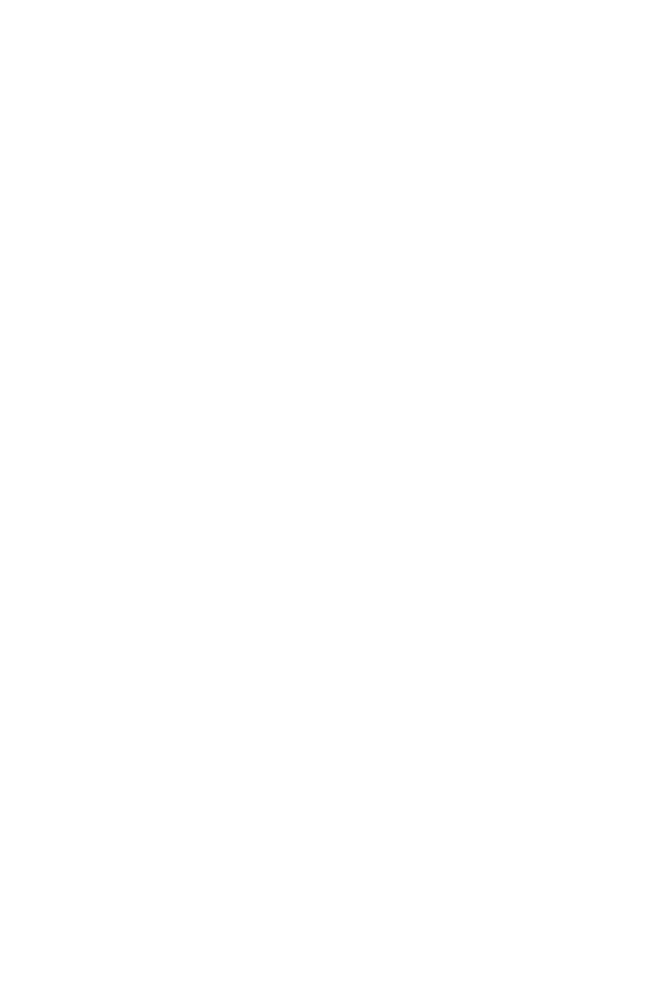
SKOROWIDZ
287
uzbrojenia, 198
wątku gry, 58
widoku gry, 83
typ statku, 163
U
uruchamianie gry, 58
ustawianie orientacji ekranu, 46
usuwanie pocisków, 210
uzbrojenie, 197–202
W
warstwy tła, 82, 108
wątek gry, 59
wczytywanie
arkusza sprite’ów, 177
tekstur, 110, 131
węzeł .StarfighterActivity, 43
węzły aplikacji, 43
widok SFGameView, 85
właściwość enemyType, 179
współrzędne punktu, 166
wybór magazynu kluczy, 233
wykrywanie
dotknięcia, 272
importów, 123
kolizji, 207, 275
krawędzi, 204
typów kolizji, 209
wyświetlanie gry, 115
wzór na współrzędną punktu, 166
Z
zabijanie czynności, 61
zatrzymywanie wątku, 116
zmiana klasy w czynność, 43
zmienna
corridorZPosition, 274
display, 271
isRunning, 75
nextShot, 204
playerFlightAction, 128
playerMovementAction, 273
znacznik ImageView, 52
Kup książkę
Poleć książkę
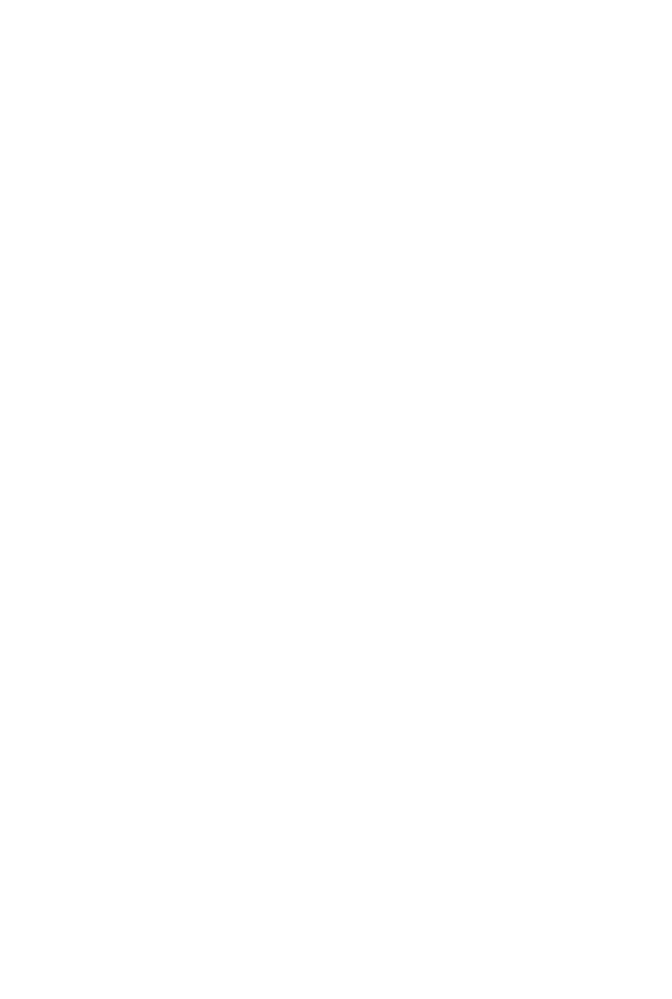
SKOROWIDZ
288
Kup książkę
Poleć książkę

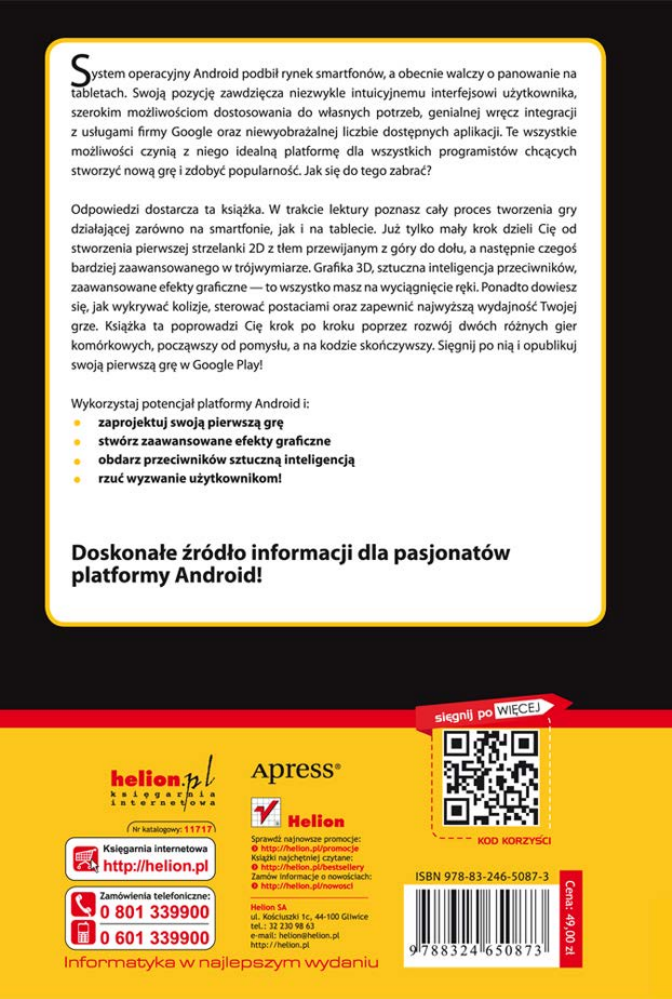
Wyszukiwarka
Podobne podstrony:
Tworzenie gier na platforme Android 4 twgian 2
Tworzenie gier na platforme Android 4 twgian
informatyka tworzenie gier na platforme android 4 j f dimarzio ebook
Tworzenie gier na platforme Android 4
Tworzenie gier na platforme Android 4 twgian
Tworzenie aplikacji na platforme iOS 5 z wykorzystaniem Xcode Interface Builder Instruments GDB oraz
informatyka tworzenie aplikacji na platforme ios 5 z wykorzystaniem xcode interface builder instrume
Java Przygotowanie do programowania na platforme Android
J2ME Tworzenie Gier na Telefon Komórkowy
Java Przygotowanie do programowania na platforme Android
Java Przygotowanie do programowania na platforme Android jappan
Tworzenie aplikacji na platforme iOS 5 z wykorzystaniem Xcode Interface Builder Instruments GDB oraz
informatyka java przygotowanie do programowania na platforme android jeff friesen ebook
Android Programowanie gier na tablety androt 2
Android Programowanie gier na tablety androt
Android Programowanie gier na tablety androt
Profesjonalne tworzenie gier internetowych dla systemu Android w jezykach HTML5 CSS3 i JavaScript pr
więcej podobnych podstron